Как отключить подписку на музыку ВКонтакте
В социальной сети ВКонтакте достаточно давно существуют ограничения на прослушивание музыки для пользователей из других стран или вошедших на сайт через официальное мобильное приложение. Для удаления подобных лимитов может быть использована платная подписка, автоматически обновляемая каждый месяц и по необходимости отключаемая через настройки. По ходу сегодняшней статьи мы как раз-таки расскажем о процедуре деактивации указанной услуги на разных платформах.
Отключение подписки на музыку ВК с компьютера
На компьютере можно воспользоваться сразу тремя способами отключения платной музыки ВКонтакте в зависимости от платформы. При этом, если вы хотите выполнить отключение только для того, чтобы перейти на другой более удобный способ подключения и оплаты, бесплатное возобновление будет невозможно.
Читайте также: Как посмотреть подписки ВК
Способ 1: Веб-сайт
На веб-сайте ВКонтакте, несмотря на отсутствие практической пользы от подписки в большинстве случаев, можно произвести и подключение, и деактивацию. Для этого в параметрах учетной записи предусмотрен отдельный раздел, ранее упомянутый нами в инструкции по представленной выше ссылке.
Для этого в параметрах учетной записи предусмотрен отдельный раздел, ранее упомянутый нами в инструкции по представленной выше ссылке.
Примечание: Инструкция актуальна только при подключении подписки через VK Pay без использования Плей Маркета или App Store.
- Разверните главное меню сайта, кликнув по фотографии профиля на верхней панели, и выберите «Настройки».
- Здесь через дополнительный список разделов необходимо открыть вкладку «Платежи, подписки, переводы» и пролистать страницу до нижнего блока. Откройте подраздел «Подписки» и воспользуйтесь ссылкой «VK Pay» напротив представленной услуги.
- После перехода к окну управления вы можете ознакомиться с основной информацией. Для деактивации же нажмите по строке «Отменить подписку».
Данное действие необходимо подтвердить через всплывающее окно с помощью кнопки «Отключить продление подписки», в результате чего услуга будет деактивирована.

Несмотря на отключение, музыка без ограничений будет доступна вплоть до ранее установленной даты списания ежемесячного платежа. По желанию вы также можете возобновить работу услуги через этот же раздел, активировав автоматическое списание средств из VK Pay.
Способ 2: Настройки Google
Из-за высокой популярности устройств на платформе Android и большого количества ограничений на музыку именно на смартфоне, нередко подключение производится через учетную запись Google. В таком случае деактивировать услугу можно через личный кабинет на официальном сайте Плей Маркета.
Перейти на сайт Google Play Маркета
- Воспользуйтесь представленной выше ссылкой для перехода на главную страницу Google Play Маркета и через главное меню откройте раздел «Мои подписки».
- В представленном списке платная музыка ВКонтакте будет значиться как «BOOM: музыкальный плеер». Чтобы деактивировать услугу, кликните левой кнопкой мыши по ссылке «Отменить подписку» в указанном блоке.

Для завершения действие потребуется подтвердить.
В будущем услугу можно будет восстановить без дополнительных подтверждений, если осталось время от ранее оплаченного периода. Однако повторное подключение спустя большой промежуток времени потребует оплаты.
Способ 3: Подписки в iTunes
Если вы ранее произвели подключение платной музыки на iOS-устройстве, выполнить деактивацию также можно через соответствующее ПО от Apple. На компьютере для этих целей доступна программа iTunes, скачать которую для Windows можно с официального сайта или из Microsoft Store. При этом мы не заостряем внимание на установке, так как нужная информация представлена в отдельной статье.
Читайте также: Как установить iTunes на компьютер
- Откройте установленную программу и в левой верхней части разверните список «Учетная запись». Здесь необходимо выбрать«Войти» и через появившееся окно выполнить авторизацию.
- Теперь на верхней панели программы снова откройте меню «Учетная запись» и выберите пункт «Просмотреть».
 После этого потребуется выполнить подтверждение путем повторного ввода пароля от аккаунта.
После этого потребуется выполнить подтверждение путем повторного ввода пароля от аккаунта. - Пролистайте страницу с информацией об учетной записи и в самом низу найдите блок «Настройки». Рядом со строкой «Подписки» нужно воспользоваться ссылкой «Управлять».
- Оказавшись на экране со списком услуг, выберите ВКонтакте, нажав по ссылке «Изменить». Учтите, что если услуга отсутствует в данном разделе или расположена в блоке «Недействующие», данный метод можно смело пропускать. Кроме того, переход к настройкам может произойти сразу, если на аккаунте отсутствуют другие услуги.
Читайте также: Как отменить подписку в iTunes
- В качестве завершения нужно воспользоваться кнопкой «Отменить» под блоком «Варианты» с последующим подтверждением действия через всплывающее окно. Обратите внимание, что как и в любом другом случае, услуга будет действовать вплоть до указанной даты, но на момент списания средств автоматически деактивируется.

На протяжении оплаченного периода через iTunes можно выполнить восстановление без необходимости повторной покупки. Управление же услугами вряд ли вызовет затруднения благодаря простому в освоении интерфейсу.
Отключение подписки на музыку ВК с телефона
По аналогии с компьютером, на телефоне можно произвести как подключение, так и отключение платной музыки ВКонтакте. Для этих целей нужно будет воспользоваться официальным мобильным клиентом или личным кабинетом в зависимости от используемой платформы.
Способ 1: Мобильное приложение
Выполнить отключение платной музыки ВКонтакте, добавленной при помощи стандартных средств официального мобильного клиента, можно через настройки того же приложения. Сама процедура почти не отличается от ПК-версии сайта, требуя даже меньше действий из-за расположения параметров подписки на отдельной странице.
- Разверните приложение ВК и на вкладке с главным меню коснитесь пиктограммы шестеренки. После этого в настройках выберите раздел «Подписка на музыку».

- Оказавшись на странице с информацией о преимуществах услуги, под блоком «Статус» воспользуйтесь кнопкой «Управление». В результате должна будет отобразиться страница с информацией о платежах.
- Тапните по строке «Отменить подписку», чтобы отказаться от автоматического продления. Подтвердите свои намерения через всплывающее окно.
После проделанных действий остановится списание средств с VK Pay, а музыка в приложении будет предоставляться с ограничениями. Если нужно, для восстановления данной услуги используйте ссылку «Включить продление…» в том же разделе.
Следуя изложенной инструкции, можно деактивировать автоматическое списание средств за предоставление услуги. Однако саму подписку невозможно отключить до истечения указанного периода, и потому преимущества будут сохранены некоторое время.
Способ 2: Android-устройство
При условии оформления подписки на музыку ВКонтакте через приложение BOOM на Android-устройстве, выполнить отключение можно будет только в Google Play Маркет. Требуемые действия в данном случае практически не отличаются от деактивации любых других услуг в магазине приложений и, более того, были нами упомянуты в отдельной инструкции на сайте.
Требуемые действия в данном случае практически не отличаются от деактивации любых других услуг в магазине приложений и, более того, были нами упомянуты в отдельной инструкции на сайте.
Подробнее: Как отключить подписку на Android
- Откройте Плей Маркет и коснитесь значка меню в левом верхнем углу экрана. Через представленный список нужно перейти на страницу «Подписки».
- После этого среди подключенных услуг найдите «ВКонтакте» или «BOOM» и нажмите «Управление».
- В нижней части экрана тапните по ссылке «Отменить подписку» и подтвердите процедуру с помощью одноименной кнопки во всплывающем окне. Это приведет к деактивации услуги до конца расчетного периода.
Кроме Google Play Маркета, вполне можно прибегнуть к BOOM Music Player, доступному для загрузки из магазина приложений.
Способ 3: iOS-устройство
Как и в случае с Android-устройствами, на iPhone и iPad подключение платной подписки нередко выполняется через стандартные средства операционной системы. По этой причине для деактивации придется воспользоваться параметрами учетной записи, привязанной в настройках смартфона.
По этой причине для деактивации придется воспользоваться параметрами учетной записи, привязанной в настройках смартфона.
- Разверните «Настройки» и коснитесь строки с именем пользователя. Здесь необходимо перейти в раздел «iTunes Store и App Store».
- После перехода нажмите по строке «Apple ID», выполните подтверждение установленным в настройках способом и во всплывающем окне тапните «Просмотреть Apple ID».
- Находясь на странице «Учетная запись», коснитесь строки «Подписки». Из представленного списка в блоке «Действующие» нужно выбрать «ВКонтакте» или «BOOM».
- Для деактивации услуги воспользуйтесь кнопкой «Отменить подписку под блоком с информацией о стоимости. После подтверждения через всплывающее окно процедура отключения будет завершена.
Отмена любых платных услуг на iPhone производится в основном именно этим способом, но доступны и альтернативные варианты.
Подробнее: Отмена платных услуг на iPhone
Рассмотренные в обоих разделах статьи методы так или иначе позволят отключить платную услугу ВКонтакте, но только если способ деактивации выбран с учетом способа оформления подписки. В ином случае информация о подключении и все связанные опции могут отсутствовать.
Мы рады, что смогли помочь Вам в решении проблемы.
Опишите, что у вас не получилось.
Наши специалисты постараются ответить максимально быстро.
Помогла ли вам эта статья?
ДА НЕТ
Как отключить ВК Музыку подписку на айфоне: все способы — МирДоступа
Расскажем почему не получается отключить подписку ВК Музыка с айфона…
Проблема как отключить ВК Музыку подписку на айфоне, в последнее время, стала особенно актуальной, так как все хотят экономить. Мир Доступа собрал самые свежие инструкции о том, как отключить подписку.
Подписка ВК Музыка является платной. Согласно информации на сайте ВК, первый месяц полностью бесплатный. Все последующие месяцы должны оплачиваться согласно условиям подписки.
Все последующие месяцы должны оплачиваться согласно условиям подписки.
За несколько дней до окончания пробного периода пользователь получит уведомление о списании. Получив такое сообщение ещё есть шанс отключить подписку и сохранить деньги
В момент подключения подписки, пользователь указывает данные своей банковской карты. Следовательно, после окончания бесплатного периода, плата списывается в автоматическом режиме.
Как отключить ВК Музыку подписку на айфоне
Для отключения подписки ВК Музыка с айфона нужно выполнить следующие действия:
- Открыть настройки;
- Выбрать пункт iTunes и AppStore;
- Выбрать пункт Apple ID;
- Здесь находим подписку ВК Музыка и тапаем по пункту Отменить.
Всё подписка отменена и можно не бояться, что деньги снимут с карты.
Далее — расскажем как отменить подписку с ПК.
Как отменить подписки на музыку ВК с компьютера
Вопрос как отключить ВК Музыку подписку на айфоне, при использовании ПК, решается ещё проще. Чтобы отключить подписку нужно выполнить следующие действия:
Чтобы отключить подписку нужно выполнить следующие действия:
- Открыть сайт iTunes и авторизоваться.
- Открыть Apple ID.
- Здесь находим подписку ВК Музыка и тапаем по пункту Отменить.
Теперь расскажем как отменить подписку на ВК Музыку, которая оформлялась через VK Pay.
Как отключить подписку на музыку, оформленную через VK Pay:
Если подписка на ВК Музыку подключалась через VK Pay, то отключить её можно будет также только через VK Pay.
Нужно открыть настройки профиля ВК. Выбрать пункт Платежи/подписки/переводы. Здесь нужно найти подписку ВК Музыка и выбрать пункт отключить
Так решается вопрос как отключить ВК Музыку подписку на айфоне.
Мой мир
Вконтакте
Одноклассники
Как оформить или отключить подписку на музыку в ВК
Здравствуйте, уважаемые читатели! 11 августа 2016 года в Play Маркете и App Store появилось приложение Boom. Оно было создано для прослушивания музыки в таких популярных социальных сетях, как Вконтакте и Одноклассники. И с того времени разработчики вк стали ограничивать пользователей в бесплатном прослушивании аудиозаписей, вводя все больше и больше ограничений.
Оно было создано для прослушивания музыки в таких популярных социальных сетях, как Вконтакте и Одноклассники. И с того времени разработчики вк стали ограничивать пользователей в бесплатном прослушивании аудиозаписей, вводя все больше и больше ограничений.
На текущий момент послушать музыку в качестве фона, используя свой мобильный и установленное на нем приложение Вконтакте, можно всего пол часа (потом, при заблокированном устройстве, музыка просто не воспроизводится). Также разработчики социальной сети отключили кеширование песен и теперь они не сохраняются на устройство, а, соответственно, послушать их без подключения к Интернету не получится. Еще при прослушивании появляется аудиореклама.
Какой выход из ситуации? Или переходить на конкурирующую социальную сеть, или оформить подписку и избавится от всех ограничений при прослушивании. Разберемся со вторим вариантом, и рассмотрим, что дает подписка на музыку в вк, как ее купить, и что делать, если вы по ошибке подключили данную услугу, песни не слушаете, а деньги с карты списываются ежемесячно.
Оформление подписки
Здесь есть несколько вариантов:
- Купить подписку на музыку, используя установленное приложение на мобильном.
- Установить Boom для Android или iOS, и оформить ее через данное приложение.
- Зайти на свою страницу с компьютера, и сделать так, чтобы Администрация Вконтакте прислала вам письмо со ссылкой. Вот только переходить по ней и все оформлять придется с приложения ВК на телефоне.
С телефона
Если удобнее оформлять подписку на телефоне с Андроид или на Айфон, то здесь нужно только приложение Вконтакте. Особой разницы в выполняемых действиях нет, поэтому для примера возьмем смартфон с Android.
Откройте приложение и зайдите в свой профиль. Дальше нажмите на три горизонтальные полосы в правом нижнем углу.
Перейдите к Настройкам – кликните по шестеренке вверху справа.
Из открывшегося списка настроек выберите «Подписка на музыку».
Дальше будет описание получаемых преимуществ:
- прослушивание без ограничений и рекламы;
- сохранение песен для их оффлайн прослушивания в Boom.

Стоимость услуги 149 руб/месяц, 109,99 грн/месяц или $3.99/месяц для других стран. Прежде чем заплатить, вам будет предложено воспользоваться подпиской бесплатно. Данный период составляет 30 дней. За это время вы можете оценить все плюсы и минусы, нужно ли это вам, или можно обойтись.
Если хотите попробовать, жмите «Попробовать бесплатно».
Теперь внимательно посмотрите и запомните дату, какого числа с вас начнут списывать средства. Это нужно для того, чтобы потом не возникло вопросов, мол вы не пользовались, 30 дней закончились, а деньги со счета автоматически сняли. Если не захотите продлевать, то отключить подписку на Андроид или Айфон можно без проблем.
Нажимайте кнопку «Продолжить».
Подписка привязывается к выбранному аккаунту. Если у вас к нему подключена карта, то ежемесячный платеж можно оплатить с ее помощью. Если карты нет, то на этом шаге ее необходимо указать.
Сразу замечу, что даже после подключения карты деньги не снимутся. Все обещанные 30 дней будут бесплатные.
Все обещанные 30 дней будут бесплатные.
Теперь давайте немного расскажу про приложение Boom. Скачать его можно или в Play Маркет, или в App Store. Оно бесплатное. После установки нужно выбрать социальную сеть (в нашем случае – это вк) и выполнить вход в аккаунт.
Оформить в нем подписку на музыку можно следующим образом:
- Кликните по ноте внизу. Потом нажмите на кнопку справа вверху и выберите из списка «Настройки».
- Дальше кликните «Выбрать тарифный план».
- Напротив надписи «BOOM-VK» нажмите на кнопку с ценой.
- Появится небольшое окошко, в котором нужно нажать на кнопку для подтверждения. На ней может быть написано «Продолжить», или «Подписаться».
После этого появится строка, в которой будет указано, сколько дней осталось. Аудиореклама при прослушивании песен пропадет, воспроизвести можно будет все композиции, появится возможность их загрузки в кеш. Также есть плюсы и самого приложения: удобное окно проигрывателя, возможность создавать свои и просматривать плейлисты друзей и сообществ, доступ к новинкам, трансляция музыки в статус, возможность поделиться ей с другом.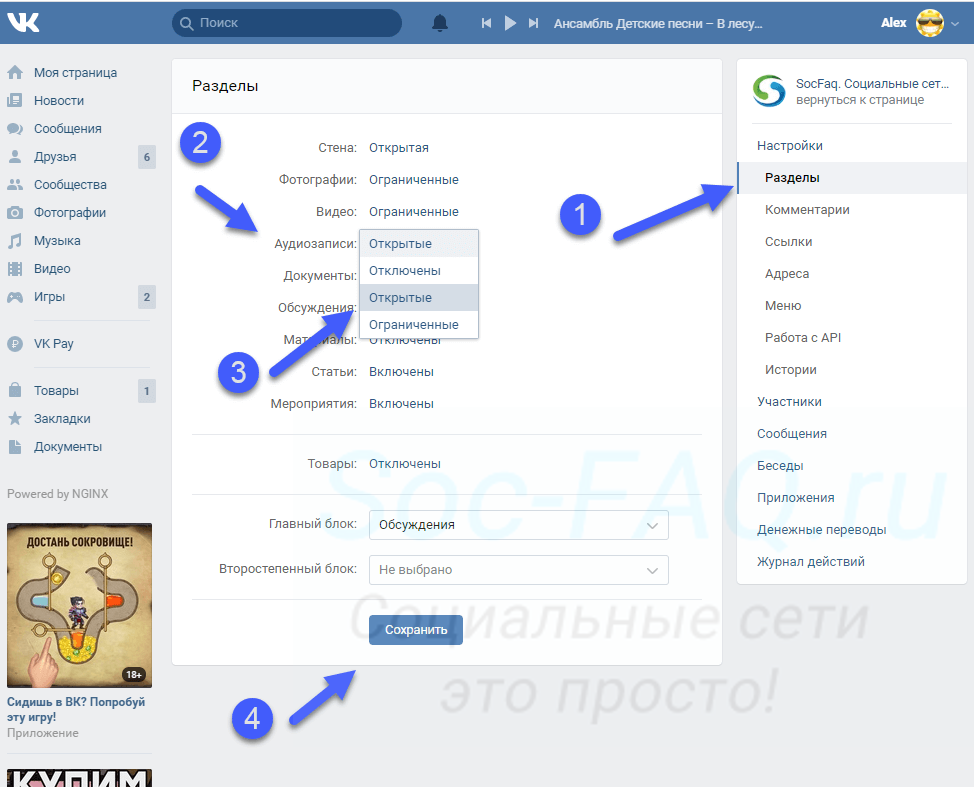
С компьютера
Для тех, кто привык использовать компьютер нужно сделать следующее. Откройте раздел «Музыка» в своем профиле. Потом нажмите на воспроизведение композиции какого-нибудь популярного исполнителя.
Если появится такое окно – это то, что нам нужно. Если нет, тогда найдите другого исполнителя.
Как вы поняли, без подписки возможности слушать все подряд у пользователя не будет. Нажимайте «Узнать больше».
Потом кликайте «Оформить подписку».
Вам сообщат, что Администрация социальной сети отправила ссылку.
Откройте диалоги и в них найдете новое сообщение. В нем будет ссылка. Переходить по ней нужно с приложения, установленного на телефоне. Ну и все последующие шаги необходимо будет сделать со смартфона. О них я писала выше.
Плюс такого способа в том, что пришлют готовую ссылку и искать, где подключить подписку, не придется.
Как отменить использование услуги
Если вы решили просто опробовать функцию и покупать дальше ничего не планируете, тогда необходимо отказаться от подписки, поскольку деньги с указанной карты будут списываться автоматически в определенный день независимо от того пользуетесь вы услугой или нет (можете вообще в вк не заходить). Отменить подписку можно на Андроид, на Айфон или в Boom.
Отменить подписку можно на Андроид, на Айфон или в Boom.
Если у вас первый вариант, тогда зайдите в Play Маркет и откройте боковое меню. Потом перейдите в раздел «Подписки». Найдите в общем списке «ВКонтакте» и нажмите напротив на кнопку «Управление». Удаляйте подписку.
Для владельцев Айфонов: перейдите в «Настройки» – пункт «iTunes и App Store» – затем «Apple ID».
Жмите по кнопке «Посмотреть…».
Перейдите в свою «Историю покупок», найдите там вк и отмените ее.
Если нужно убрать подписку на музыку через BOOM, тогда жмите в приложении на значок ноты. Дальше открывайте «Настройки» и там под количеством оставшихся дней будет кнопка «Изменить тарифный план». В следующем окне нажимайте «Управление подпиской».
Дальше откроется окно Плей Маркета. Выберите в нем пункт «Подписки» и найдите в списке «BOOM». Возле названия приложения жмем на кнопку «Управление» и отменяем подписку.
Также обратите внимание на следующие пункты:
- Если вы решите удалить приложение BOOM подписка на музыку сохраняется.

- После того, как подписка будет удалена, вы сможете слушать музыку без ограничений до конца оплаченного периода.
- Если вы не воспользовались всеми 30 бесплатными днями и купили подписку, то оставшиеся дни у вас сгорают.
В общем, вот такие теперь правила. И если хоти слушать музыку через приложение Вконтакте или BOOM на телефоне, то их придется придерживаться, ведь меломану явно 30 минут в день будет мало. Попробуйте воспользоваться бесплатной подпиской на музыку, а уже потом решите продлить ее или отключить.
Как убрать перемешивание аудиозаписей в вк. Как вернуть аудиозаписи в официальном приложении ВКонтакте для iOS
Вечером 15 сентября пользователи «ВКонтакте» пожаловались на исчезновение аудиозаписей. Музыка исчезла как из веб-версии, так и из приложений соцсети.
Одни пользователи утверждают, что из мобильной и веб-версии соцсети пропали все добавленные аудиозаписи. У других часть треков сохранилась.
Из мобильных приложений также исчезли все добавленные аудиозаписи. Помимо этого, разделы с музыкой исчезли из сообществ соцсети.
Помимо этого, разделы с музыкой исчезли из сообществ соцсети.
При этом проблем с воспроизведением музыки в соцсети нет. Кроме того, пользователям доступен раздел «Популярное» — у некоторых пользователей он автоматически открывается при нажатии на «Аудиозаписи».
12 сентября 2016 года «ВКонтакте» раздел с музыкой в приложение соцсети для iPhone, который был убран в феврале 2015 года по требованию Apple. В компании объяснили, что это стало возможным после «подписания соглашения о лицензировании музыкального контента между «ВКонтакте» и крупнейшими мировыми мейджорами — Universal Music Group, Warner Music Group и Sony Music Entertainment».
Сейчас «ВКонтакте» различные возможности монетизации музыкального и видеоконтента в сотрудничестве с правообладателями и UMA («Объединённое Медиа Агентство»), занимающимся «очисткой» прав на музыку для Mail.Ru Group, которой принадлежит соцсеть. При этом в соцсети заявляли, что не планируют вводить плату за прослушивание музыки в своих нативных мобильных приложениях и веб-версии «ВКонтакте».
Обновлено в 22:30.
Менее чем через час после первых сообщений о сбое «ВКонтакте» восстановила часть аудиозаписей. Однако сама соцсеть начала работать со сбоями.
Обновлено в 22:50.
Представитель «ВКонтакте» Евгений Красников в разговоре с vc.ru объяснил ситуацию «технической ошибкой». На вопрос о том, связан ли сбой с работой над монетизацией музыкального контента, он ответил отрицательно. По словам Красникова, сейчас специалисты соцсети работают над возвращением плейлистов пользователей.
Социальная сеть ВКонтакте – это не только место, где пользователи могут общаться друг с другом и делиться различной информацией. Для многих – это настоящий музыкальный центр. В социальной сети собраны тысячи терабайт музыки, среди которой можно найти альбомы как хорошо известных исполнителей, так и любительских коллективов. Большое количество пользователей регулярно слушают музыку ВКонтакте, и они могут столкнуться с проблемой, что в один момент она просто перестает запускаться или не работает на одном из компьютеров. В рамках данной статьи рассмотрим вопрос, почему не работает музыка в ВК и что можно с этим сделать.
В рамках данной статьи рассмотрим вопрос, почему не работает музыка в ВК и что можно с этим сделать.
Оглавление:
Проблемы с протоколом передачи данных
В данный момент в интернете большая часть сайтов используют защищенный протокол https для передачи данных посетителям ресурсов. Социальная сеть ВКонтакте тоже работает на этом протоколе. Если пользователь заходит в сеть по протоколу http, он должен автоматически переадресовывать на https, но при определенных настройках браузера и сети это может не происходить.
Чтобы решить проблему и прослушать музыку, достаточно просто зайти во ВКонтакте по протоколу https. То есть, вам необходимо перейти по этой прямой ссылке, чтобы оказаться в ваших аудиозаписях: https://vk.com/audio .
Обратите внимание: Если вы уже нашли интересующую вас музыку через поиск и не хотите покидать страницу, просто поменяйте протокол http на https в адресной строке браузера принудительно, и вы окажетесь на нужной странице, на которой не должно возникать проблем с произведением музыки.
Неправильно работает Flash Player
Для воспроизведения различного контента в интернете может потребоваться Flash Player, который представляет собой утилиту, бесплатно распространяемую через сайт Adobe. В том числе эта утилита требуется для воспроизведения музыки ВКонтакте. Если не работает музыка в ВК, первым делом убедитесь, что Flash Player установлен на вашем компьютере и обновлен до актуальной версии.
Если продукт компании Adobe не загружен на ваш компьютер, можете скачать его по этой ссылке с официального сайта разработчиков бесплатно.
Обратите внимание: После установки
Adobe
Flash
Player на компьютер, обязательно перезапустите браузер, иначе изменения не вступят в силу.
Не работает музыка в ВК из-за кэша
Кэш браузера зачастую негативно сказывается на работе тех или иных сервисов на сайтах, в том числе он может препятствовать воспроизведению музыки в ВК. Чтобы устранить данную проблему из списка причин, почему не воспроизводится музыка в ВК, нужно очистить браузер от кэша. В зависимости от используемого браузера, это может делаться разными способами, опишем метод для
В зависимости от используемого браузера, это может делаться разными способами, опишем метод для
Google
Chrome:
После этого вновь зайдите на страницу с музыкой ВКонтакте, перезагрузите ее и попробуйте запустить воспроизведений композиций.
Не работает музыка в ВК из-за вирусов
Если вы активно пользуетесь интернетом и на вашем компьютере отсутствует антивирус, велик риск подхватить в сети вирус, в том числе который может препятствовать воспроизведению музыки ВКонтакте. Проведите необходимые работы для очистки компьютера от нежелательного программного обеспечения – проверьте систему антивирусными приложениями, попробуйте выполнить откат к контрольной точке и другие мероприятия для устранения угрозы.
Не воспроизводится музыка в ВК на телефоне
Если возникли проблемы с воспроизведением музыки в социальной сети ВКонтакте на телефоне, здесь может быть несколько причин:
- Плохое интернет соединение. Проверьте скорость вашего интернета.
 Если она низкая, подключитесь к другой Wi-Fi сети. При использовании мобильного интернета дождитесь более стабильного сигнала;
Если она низкая, подключитесь к другой Wi-Fi сети. При использовании мобильного интернета дождитесь более стабильного сигнала; - Устаревшее приложение. Многие пользователи смартфонов зачастую не обновляют программы, что может приводить к их неправильной работе. Проверьте в магазине приложений, доступно ли обновление программы ВКонтакте для вас. Если оно имеется, загрузите.
Обратите внимание: Многие пользователи боятся обновлять приложение ВКонтакте, поскольку слышали, что в новой версии отсутствует раздел с музыкой. Действительно, некоторое время подобная проблема имела место быть, но в последних версиях программы раздел вернулся, поэтому можно смело загружать обновления.
Давно опровержены слухи о том, что человек использует мозг на 10%. Все не так. Либо на 100%, либо не использует вообще.
Люди учатся взаимодействовать с айфонами: теперь яблочко на задней панели не главное. Оказывается, эта штука умеет считать шаги и пульс, с нее можно читать и постить в соцсети, а особенно продвинутые знают про приложения для считывания баркодов и распознавания текста.
Давайте тоже повысим процент продуктивности. Мы вам расскажем о малоизвестных, но полезных функциях ВКонтакте, а вы их попробуете.
Ну что? Вы в деле?
Отключаемые функции
Начнем с легкого.
Знаете ли вы, что функции Вконтакте, которые вас раздражают, можно просто отключить?
Например, если вам дорог ваш трафик, то можно убрать автовоспроизведение видео и анимации.
Или подсказки стикеров. Если верх вашей эмоциональности в переписке — четыре улыбающиеся скобочки, а стикеры все время вылезают и мешают вам жить, то стоит убрать эту функцию в настройках или магазине стикеров в мобильном клиенте.
Если вы параноик и не хотите, чтобы друзья видели, какие записи вы прокомментировали, отключите показ комментариев в настройках приватности. Вот .
У вас «колокольчик» не разорвало? Убрать лишние уведомления можно .
А еще умная лента. Если вам тоже не нравится, что машина сама решает, какие новости вас заинтересуют, отключить автоматизацию можно под блоком справа в разделе новостей. Не знаете, что такое «умная лента»? Прочитайте это . Может, она вам наоборот понравится.
Не знаете, что такое «умная лента»? Прочитайте это . Может, она вам наоборот понравится.
Быстрая отправка аудиозаписи
Отправить понравившуюся песню можно прямо из плеера, не заходя в сообщения.
Для этого наведите курсор на иконку рупора. В появившемся окне нажмите на кнопку «Отправить другу». Легко и непринужденно, тремя кликами мыши. Вот так:
Временные плейлисты
Вы наверняка замечали, что если включить песню, например, со стены пользователя или из новостной ленты, то будут проигрываться по очереди все треки со стены или из новостей.
Это происходит потому, что система составляет временный плейлист, учитывая место, где находится аудиозапись.
Это можно использовать.
Дело в том, что во время проигрывания музыки вы можете временно изменять порядок композиций. При этом сортировка треков в разделе аудиозаписей будет оставаться неизменной.
Например, у вас Аудиозаписи отсортированы по исполнителю. Но если вы не хотите по очереди слушать все 50 хитов одного и того же музыканта, вы можете перемешать аудиозаписи во временном плейлисте, созданном системой.
Для того чтобы открыть управление плейлистом, необходимо нажать на кнопку «Музыка» в шапке сайта или кликнуть по inline-плееру в том случае, если вы уже слушаете аудио.
Для изменения порядка просто удерживая композицию левой кнопкой мыши и перетащите в нужное место.
Поиск по стене и календарю
Чтобы найти на стене пользователя или сообщества любую опубликованную ранее запись.
Чтобы перейти к поиску, нужно попасть на стену сообщества. Для этого дважды кликните на пункт «Все записи» или «Записи сообщества».
В правом блоке выбираете нужное вам, набираете поисковый запрос в окошке и нажимаете ввод.
Поиск ищет не только по записям, но и по комментариям на стене. Все комментарии можно отфильтровать при помощи кнопки «Искать только в записях».
Можно использовать календарь и искать до определенной даты.
Локальные хэштеги
Все знают, как пользоваться хэштегами. Намного меньше людей используют локальные хэштеги для навигации по сообществу.
Достаточно добавить к хэштегу символ @ и короткий буквенный адрес страницы, по которой будет производиться поиск. Например, news приведет вас к записям по всему сайту. А #[email protected] — поиск записей с этим хэштегом только в нашей группе.
Написать на email
Кликаете на появившийся контакт, и в правом окне у вас появляется переписка. Точно такая же, как с другими пользователями.
Также быстро написать можно на любой email, опубликованный в записи или комментарии. Нужно просто нажать на него, и диалог создается автоматически.
Сокращения ссылок
Вконтакте есть сервис, который поможет сократить любую ссылку до нескольких символов или присвоить ей красивое имя. Находится он по адресу VK.CC .
Никто не увидит, что ты читаешь
Если вы не хотите, чтобы другие узнали, какие сообщества и новости вас интересуют, предлагаем воспользоваться следующей уловкой.
Алгоритм такой:
Временно подписываетесь на нужное сообщество.
Переходите в Новости. В правом блоке нажимаете на иконку «+» и выбираете пункт «Добавить вкладку».
Находите в открывшемся списке нужное сообщество и добавляете его. Сохраняете список.
Отписываетесь от сообщества.
Вуаля! Теперь никто не узнает, что я поклонница корейских дорам.
Отправить сообщение себе
Удобный способ хранить любую информацию. Просто создаете чат с самим собой и отправляете все, что боитесь потерять: текст, фотографии, важные сообщения.
Для этого достаточно начать печатать своё имя в поиске по сообщениям. Чтобы диалог сохранился в общем списке, просто отправьте себе тестовое сообщение.
Отслеживание комментариев
Уведомления о комментариях к постам, которые вы выложили, приходят автоматически. А вот как отследить комментарии к чужим записям?
Очень просто: у любой записи можно подписаться на комментарии.
Для этого нажмите на время публикации или на саму запись, чтобы открыть ее. А потом наведите курсор на «Ещё» и выберите нужный пункт.
А потом наведите курсор на «Ещё» и выберите нужный пункт.
Если же вы хотите знать, что говорят другие о какой-то фотографии, видео, обсуждении или товаре, можно просто оставить комментарий и сразу же его удалить — это тоже будет считаться подпиской на комментарии.
Что в итоге?
На самом деле, таких удобных, но неиспользуемых функций Вконтакте очень много.
В этой статье мы показали то, что лежит на самом виду.
Если эти лайфхаки оказались вам полезны и вы хотите больше, напишите в комментариях, и мы сделаем еще одну подборку.
Как отключить рекламу ВК – убрать рекламу в музыке
Как убрать рекламу в аудиозаписях ВК. Сегодня будем слушать музыку Вконтакте без рекламы на компьютере андроид и айфоне. Какие же способы для этого существуют.
При прослушивании музыки Вконтакте на компьютере или телефоне на базе Android и iOS часто встречаются с рекламой. Она появляется в разные моменты при переключении треков и часто раздражает пользователей.
Для блокировки объявлений и рекламы в музыке мы будем использовать расширения и блокировщики рекламы. Это скорее для настольной версии Вконтакте. С телефона же немного иные методы. Итак, поехали.
Как отключить рекламу ВК при прослушивании музыки на ПК
Чтобы убрать всю рекламу ВК из аудиозаписей, установите расширение AdBlock. Это самое простое решение, которое работает практически на любы сайтах и отключает раздражающие объявления разных типов.
Для браузера Google Chrome
- Перейдите в Интернет-магазин Chrome по ссылке — https://chrome.google.com/webstore/category/extensions.
- Введите в поисковом поле слева AdBlock.
- В списке расширений найдите нужное дополнение и напротив нажмите кнопку «Установить».
Лично пользуюсь расширением AdBlock Plus, помогающее блокировать рекламу в Ютуб и прочих социальных сетях. Поэтому, если с обычной версией не получилось, установите версию Plus.
Так же я рекомендую установить расширение Блокировщик Аудио рекламы для Вконтакте. Оно работает не хуже, чем прочие плагины, но только с указанной социальной сетью. AdBlock, как по мне, лучшее решение.
Оно работает не хуже, чем прочие плагины, но только с указанной социальной сетью. AdBlock, как по мне, лучшее решение.
Следующее расширение — VK AdBlocker Plus. Отключает рекламные посты, блоки левого сайтбара, раздражающие конкурсные посты.
Для браузера Mozilla Firefox
- Перейдите на страницу плагинов браузера Firefox по ссылке https://addons.mozilla.org/ru/firefox/extensions/.
- Введите в поиске Adblock Plus.
- Нажмите по кнопке «Добавить в Firefox».
Помимо этого расширения я хочу порекомендовать и другие. В Firefox дополнений больше, чем в каком-либо браузере, поэтому вы можете расширить возможности обозревателя до неузнаваемости.
- Убирает аудио и видео рекламу – многофункциональное расширение, способное отключить рекламу Вконтакте, Одноклассники, Мой мир, Яндекс Музыке. (Из магазина браузера удалён)
- VK Audiopad – делает то же самое, но только с аудиозаписями. (Из магазина браузера удалён)
- VK Blue Beta — единственное расширение для плеера Вконтакте.

В целом вы можете установить любое расширение, блокирующее рекламу социальных сетей и радоваться прослушиванию треков и просмотру видеороликов.
Для браузера Opera
- Чтобы зайти в расширения браузера Опера перейдите по ссылке — https://addons.opera.com/ru/extensions/?ref=menu.
- Вводим в поиске Adblock Plus или любое другое расширение.
- Жмем кнопку «Добавить в Опера».
- Готово.
Так же вы можете скачать и установить плагин Вконтакте без рекламы. Он убирает баннеры с левой стороны сайта.
Это основные используемые мной браузеры, которые установлены на компьютере. Для Яндекс Браузера или любого другого в магазине расширений вы найдете те же результаты.
Как отключить рекламу ВК на Андроид телефоне просто и быстро
Самый известный способ, который многие используют в официальном клиенте Вконтакте на Android смартфоне – набрать специальный код.
- Запустите свое приложение ВК и перейдите в настройки.

- Внизу перейдите в раздел «О программе».
- Нажмите по картинке с собачкой или логотипу ВК три раза, но никакого действия вы не увидите.
- Сразу же откройте приложение «Телефон» и наберите следующий код — *#*#856682583#*#* .
- Нажмите на кнопку звонка.
- Откроется меню отладки, где нужно найти пункт «Отключить рекламу» и поставить напротив галочку.
- Откройте в настройках телефона раздел «Приложения», найдите там Вконтакте, остановите приложение, почистите кэш и хранилище.
- Запускаем приложение.
Вот и все, с официальным приложением на Android. Но тут есть один нюанс, такой метод может сработать только на старых версиях приложения Вконтакте, на последних редакция такого не будет. Так же не на всех версиях Android есть такая возможность.
Отключаем рекламу ВК на Андроид и iOS Айфон в пару кликов
Конечно, если вышеописанная инструкция вам не помогла, тогда перейдем к радикальным методам.
Открываем магазин приложений и вводим в поиске «Блокировщик рекламы». Из результатов вы можете установить AdBlock или AdGuard.
Есть и другое решение, которое многим понравится – установка стороннего клиента Вконтакте, где нет рекламы. Таких клиентов нет в Play Market или App Store, поэтому придется искать их в интернете.
Для меня самые лучшие клиенты ВК без рекламы в ленте и музыке – VTosters, Kate Mobile Pro, VK Coffee, Мод клиента ВК, VK MP3 MOD (VKMP), VK X, VK U и другие.
Мало того, что вы сможете убрать рекламу ВК в музыке, но еще и слушать аудиозаписи без ограничений, скачивать их на телефон. Это самые основные потребности пользователей социальных сетей.
Для iPhone можно несколько ограничить показ рекламы ВК через официальное приложение. Для этого нужно сделать следующее:
- Перейти в Настройки, раздел «Конфиденциальность».
- Проскроллить вниз и перейти в подраздел «Реклама».
- Включить опцию «Ограничение трекинга».

Реклама ВК не отключается ничего не помогает – решения
Нередки случаи, когда рекламу Вконтакте в музыке или ленте, сайтбаре отключить не выходит. Либо дошло до того, что появляется много всплывающих уведомлений, рассылка спама, куча рекламных постов в ленте новостей.
Конечно, такое бывает крайне редко, но решение есть, и оно универсальное не только для Вконтакте, а для всех сайтов и программ.
Для компьютера вы должны первым делом почистить кэш браузера. На примере Хрома показываю.
- Открываем браузер и вставляем в адресную строку ссылку chrome://settings/clearBrowserData. Либо можно найти в настройках.
- Во вкладке «Дополнительно» отмечаем временной диапазон «За все время».
- Отмечаем галочки «История браузера», «История скачиваний», «Файлы Cookie и другие данные браузера», «Изображения и другие файлы, сохраненные в кеше». Остальное трогать не нужно.
- Нажимаем «Удалить данные».
- Готово.
В других браузерах делается аналогично.
Теперь необходимо проверить компьютер на вирусы. Благодаря вредоносному коду пользователи часто страдают от рекламы, которая может быть в рамках браузера, либо же в любом месте и в любое время. Для проверки на вирусы используем любой антивирус, плюс следующие утилиты – AVZ, Dr Web Cureit, Kaspersky Virus Removal Tool и каждым проверяем компьютер.
Что касается смартфона, то стоит удалить подозрительные приложения, скачанные из сомнительных источников. Из Play Market или App Store загрузить антивирус и просканировать систему.
Поделись в социальных сетях
Как отключить Бум подписку вк – три рабочих способа
Многие пользователи Вконтакте в своем время оформили подписку Boom в вк для прослушивания музыки. В свое время до октября 2018 подписка предоставлялась на бесплатной основе. Затем цена составляла порядка 149р в месяц. Зачем платить такие деньги за музыку? Её можно послушать бесплатно на Яндекс.Музыке например(не реклама) или купить любимый диск. В любом случае подписаться можно было легко, а вот приостановить подписку у многих вызвало затруднения. Сегодня расскажем как отключить Бум подписку в вк на Айфоне, Андроиде или через сайт. Трудности возникают потому что подписку приходится выключать тем же способом что и активировали.
Сегодня расскажем как отключить Бум подписку в вк на Айфоне, Андроиде или через сайт. Трудности возникают потому что подписку приходится выключать тем же способом что и активировали.
Как отключить подписку на Айфоне и Андроиде
Для начала зайдите в само приложение Boom в раздел настроек. Там есть пункт с управлением подписками где ее можно выключить. Если это не помогает, вы могли оформить ее в Play Маркет или App Store, так же некоторые мобильные операторы включали данную опцию в некоторый стартовых пакетах.
Для владельцев Андроид устройств:
- Запускаем Play Маркет, в поисковой строке нажимаем на символ
≡или иконку меню. - Заходим в раздел “Аккаунт”, там ищем пункт “Подписки”.
- Выбираем подписку Boom, переходим в “Управление” и выбираем “Отмена”.
Для обладателей айфонов тоже самое проделываем в App Store:
- Заходим в настройки смартфона.
- Переходим к пункту iTunes и App Store.

- Нажимаем на пункт “Просмотреть Apple ID”
- Внутри раздел с подписками, где отменяете подписку на Бум.
Если это не помогло, значит вы оформляли услугу не через приложение. Можно увидеть подключенные услуги на сайте В Контакте и отключить услугу прямо через сайт.
Отключаем подписку прямо на сайте
Для отключения подписки Бум заходим на свою страницу сайта Вконтакте и логинимся в свой аккаунт. Дальше идем по такому пути:
- Нажимаем на свое мелкое фото в правом верхнем углу и выбираем “Настройки”.
- В правой панели заходим в раздел платежи, подписки, переводы.
Раздел платежи, подписки, переводы
- На открывшейся странице будет раздел “Подписки”.
- Заходим туда и прекращаем действие подписки, отключаем услугу.
Так же вы могли оформить услугу прослушивания музыки в самом приложении Boom. Так как там была возможность загрузить любимые треки на смартфон и потом слушать с отключенным Интернетом.
Если так зайдите в само приложение Бума и отключите подписку в настройках.
Через приложение на смартфоне
Тоже самое относится к официальному приложению “Вконтакте” для Андроид и IOS систем. Нужно нажать на иконку настроек (шестеренка), затем ищем раздел “Подписка на музыку” как на скрине ниже.
Подписка на музыку в мобильной версии
Дальше вы увидите пункт “Управление подпиской”, после клика вас перекинет туда, где вы подписку оформляли. Посмотрите внимательно на скриншот ниже. В данном случае указано что подписка была оформлена или оплачена через Google Play (Play Маркет). Значит и отменить услугу можно там.
Управление подпиской
Выводы
Как видим отключить подписку можно несколькими способами, главное запомнить как и где вы ее оформляли через Play Маркет, в приложении бум или получили в подарок по акции. Если вы не помните как оформили – нужно зайти на официальный сайт vk.com или через официальное приложение (сторонние программы типа Kate Mobile не в счёт). Там будет показан источник подключения, где услуга благополучно отключается. Напишите в комментариях какой из способов помог вам и задавайте любые другие вопросы имеющие отношения к мобильным технологиям, наша команда старается искать актуальные материалы круглый год.
Там будет показан источник подключения, где услуга благополучно отключается. Напишите в комментариях какой из способов помог вам и задавайте любые другие вопросы имеющие отношения к мобильным технологиям, наша команда старается искать актуальные материалы круглый год.
Отключение ненормативного контента в Apple Music на устройстве Android
Если вы хотите увидеть на нашем сайте ответы на интересующие вас вопросы обо всём, что связано с техникой, программами и сервисами Apple, iOS или Mac OS
Вариант 1: iPhone/iPad
Для того чтобы отключить возрастное ограничение в музыкальном сервисе Apple на устройстве с iOS/iPadOS, необходимо обратиться к настройкам системы.
- Откройте «Настройки» и пролистайте их вниз.
Тапните по разделу «Экранное время».
Прокрутите открывшуюся страницу немного вниз
и перейдите к подразделу «Контент и конфиденциальность».
Переведите в активное положение переключатель, расположенный напротив одноименной опции.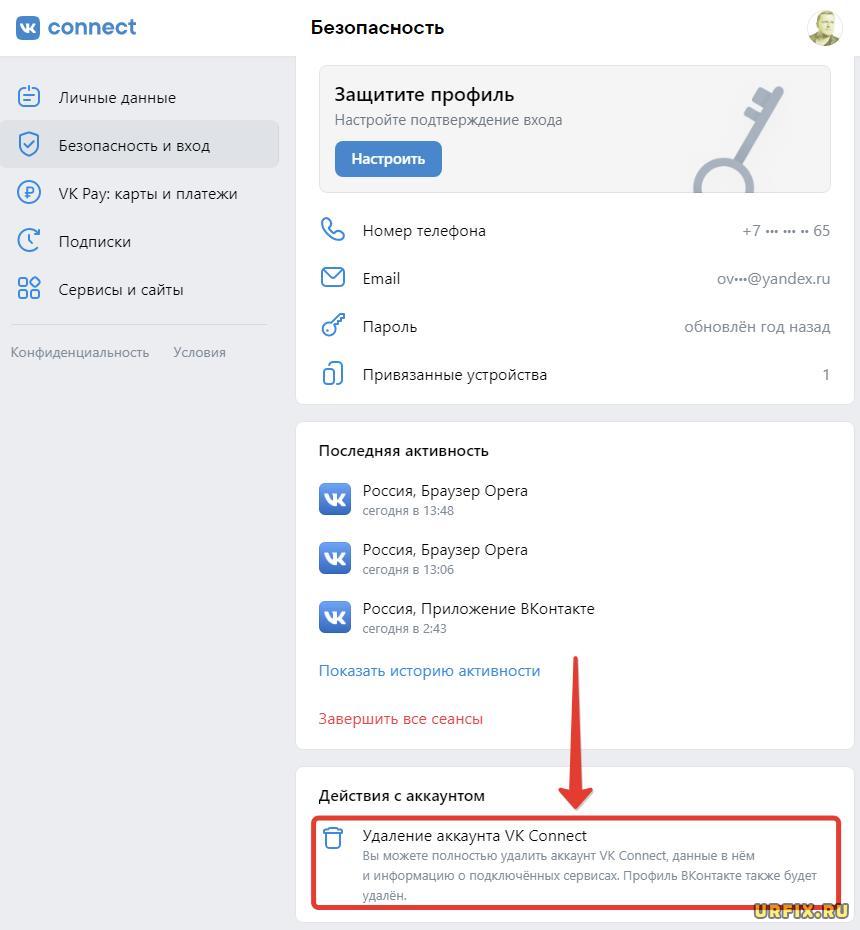
Выберите пункт «Ограничения контента».
Примечание: На данном этапе может потребоваться ввести пин-код, который был установлен при настройке функции «Экранное время», или пароль от Apple ID.
Убедитесь, что в блоке «Возрастной ценз» установлена ваша страна, а если это не так, измените ее, затем нажмите на «Музыка, подкасты и новости».
Установите отметку напротив пункта «С ненормативным контентом» и вернитесь назад.
Аналогичные действия можно проделать и с другим контентом, доступным в Apple Music и iTunes Store – видеоклипами, фильмами, телешоу и т. д.
Перезапустите приложение Эппл Музыка и попробуйте включить трек с пометкой «Explicit». Если с воспроизведением возникнут проблемы, обратитесь к последней части статьи.
Источник: http://lumpics.ru/how-remove-age-limit-on-apple-music/
Откройте приложение Apple Music и перейдите в меню «Настройки»
В правом верхнем углу приложения Apple Music нажмите три точки, затем выберите «Настройки».
Источник: http://support.apple.com/ru-ru/HT205255
Что значит «Невозможно воспроизвести этот объект из за возрастного ценза»?
Как уже было упомянуто выше, уведомление «Невозможно воспроизвести этот объект из-за возрастного ценза» появляется при попытке воспроизведения трека со взрослым рейтингом в приложении «Apple Music». Данный недоступный трек может быть визуально отмечен серым цветом.
Обычно это означает, что в данном треке используется ненормативная лексика, какие-либо выражения связанные с насилием, сексом и прочими весьма взрослыми вербальными составляющими.
Обычно в таких песнях используется ненормативная лексика
Подобные ограничительные настройки используются родителями, желающим уберечь своих детей от прослушивания подобного контента. Поскольку компания «Apple» довольно относится к семейным ценностям и защите прав детей, данная настройка может быть по умолчанию активирована в гаджетах от Эпл.
Но поскольку большинство из нас не является детьми, мы можем захотеть отключить настройку возрастного ценза при прослушивании Apple Music. Давайте разберёмся, как это сделать.
Давайте разберёмся, как это сделать.
Это может быть полезным: Как найти песню, если знаешь только пару слов.
Источник: http://lifehacki.ru/nevozmozhno-vosproizvesti-etot-obekt-iz-za-vozrastnogo-cenza-apple-music/
Как отключить ограничение рекламы?
Зайдите в Настройки > Конфиденциальность > Реклама, а затем выберите «Ограничение трекинга». Как его отключить на Android?
Источник: http://spb-iphone-x.ru/kak-razreshit-nenormativnyy-kontent-v-apple-music/
Как обойти блокировку в телеграмме на айфоне?
Для этого нужно:
- Открыть Telegram/Telegram X.
- Перейти в раздел Настройки —> Данные и диск —> Прокси.
- Активировать тумблер SOCKS5.
- Скачиваем VPN Master в App Store.
- Нажимаем большую зеленую кнопку.
- iPhone сообщит, что ему требуется внести настройки VPN.
Источник: http://spb-iphone-x.ru/kak-razreshit-nenormativnyy-kontent-v-apple-music/
Как разрешить проигрывание заблокированной музыки на OS X
На компьютере Mac это сделать намного проще (в iTunes на Windows, думаю, это делается примерно также).
- Первым делом надо запустить iTunes.
- Затем открыть настройки: главное меню iTunes → Настройки (Preferences) или просто нажать Cmd+, (клавишу command и запятую) при активном окне iTunes.
- И осталось только в под-меню Родительский контроль (Parental Control) снять чек-бокс Ограничить музыку с ненормативным (explicit) содержанием (Restrict: Music with explicit content).
- Не забудьте нажать OK.
Вот и всё, надеюсь, что у вас всё получилось!
iOS 12 / Инструкции для iPhone и iPad
Михайленко Сергей 31 Мар, 2019
Куда пропали “Ограничения”?
В каждой новой версии iOS разработчики компании Apple переносят различные меню и параметры в настройках со своих привычных мест. И пользователей, разумеется, об этом никто не предупреждает. Не стала исключением и iOS 12, в которой внезапно пропали «Ограничения». По крайней мере, они пропали со своего стандартного места. Найти перенесенные «Ограничения», впрочем, несложно.
Источник: http://aloft-studio.ru/instrukcii/nenormativnyj-kontent-otklyuchen-administratorom.html
Как снять ограничение с ВК музыки?
Для того, чтобы продолжить слушать музыку после того, как появилось сообщение об ограничении, делаем следующие вещи: заходим в настройки, в разделе автоблокировки экрана ставим галочку «Никогда», чтобы экран телефона не блокировался и музыка не переходила в режим фонового прослушивания.
Источник: http://spb-iphone-x.ru/kak-razreshit-nenormativnyy-kontent-v-apple-music/
Как установить ограничения в iPhone или iPad
Если родители желают оградить своих детей от запрещенного до определенного возраста контента, они имеют возможность включить необходимые ограничения в настройках iPhone или iPad. Кроме того, в настройках можно установить ограничения на ряд ключевых для работы аппарата и доступа к запрещенному контенту действий: загрузка и удаление приложений, совершение встроенных покупок в играх и программах, использование камеры, браузера Safari и многое другое.
Чтобы настроить необходимые ограничения, нужно перейти в «Настройки», далее выбрать пункты «Основные» — «Ограничения». После ввода пароля можно произвести необходимые установки. Пользователь имеет возможность как полностью отключить доступ к определенным функциям устройства, так и установить ограничения по возрасту на конкретный контент.
Кроме того, в зависимости от возраста пользователя устройства, можно включить рекомендуемые в стране ограничения, выбрав соответствующую страну.
(
435
голос., средний:
4,58
из 5)
Загрузка…
Источник: http://okeygeek.ru/nedostupny-pesni-v-apple-music-i-podkasty-na-ios/
Как убрать ограничение в ВК на видео на айфоне?
Как правильно снять безопасный режим на Айфон?
- Нужно скачать и установить приложение VK. …
- Далее открыть раздел «видео».
- В поисковой строке ввести название видеоролика.
- Под роликом нажать на значок с параметрами.
- В открытом окне среди списка нажать на «безопасный поиск» и деактивировать.
Источник: http://spb-iphone-x.ru/kak-razreshit-nenormativnyy-kontent-v-apple-music/
Решение возможных проблем
Иногда после выполнения описанных выше действий оказывается, что возрастной ценз так и не был снят, и explicit-контент недоступен для прослушивания. В таком случае необходимо действовать по следующему алгоритму – вполне возможно, что на одном из шагов проблема будет устранена.
- Прежде всего проверьте возраст, который указывался при регистрации Apple ID. Если он меньше того, для которого разрешен ненормативный контент на территории страны (в зависимости от особенностей действующего законодательства, это может быть 16, 18 или 21), попробуйте изменить дату своего рождения в настройках аккаунта.
Подробнее: Как настроить Эппл АйДи
Закройте приложение Apple Музыка и перезагрузите iPhone.
Читайте также: Как перезагрузить айФон
Выйдите из своей учетной записи Apple ID и войдите в нее заново.
Откройте iTunes Store (не App Store, и не Музыка) и найдите в нем любой трек с пометкой «Explicit».
Запустите его воспроизведение и подтвердите это действие. В качестве альтернативы можно выполнить это же в приложении «Подкасты».
На Windows-ПК потребуется в программе iTunes открыть вкладку «Магазин», найти подходящую песню и включить ее.
Если ничего из вышеперечисленного не помогло, и проблема по-прежнему наблюдается на iPhone или iPad, попробуйте полностью отключить функцию «Экранное время».
Для этого откройте соответствующий раздел в настройках мобильной ОС или компьютера с макОС, пролистайте страницу в самый низ, нажмите «Выключить экранное время» и подтвердите свои намерения во всплывающем окне.
Позже эту функцию можно будет включить обратно.
Читайте также: Почему недоступны песни в Apple Music
Мы рады, что смогли помочь Вам в решении проблемы.
Опишите, что у вас не получилось.
Наши специалисты постараются ответить максимально быстро.
Помогла ли вам эта статья?
ДА НЕТ
Поделиться статьей в социальных сетях:
Еще статьи по данной теме:
Источник: http://lumpics.ru/how-remove-age-limit-on-apple-music/
Дополнительная информация
- После настройки функции «Ограничения контента» вы будете видеть музыку и видео с ненормативным содержимым в приложении Apple Music, но не сможете воспроизводить этот контент. В радио также будут воспроизводиться только цензурные версии песен.
- Настройки функции «Ограничение контента» не синхронизируются между устройствами. Ограничения контента необходимо настроить на каждом из устройств, на которых требуется ограничить доступ к ненормативному контенту.
Доступность Apple Music может отличаться в зависимости от страны или региона. Узнайте подробнее о том, что доступно в вашей стране или регионе.
Информация о продуктах, произведенных не компанией Apple, или о независимых веб-сайтах, неподконтрольных и не тестируемых компанией Apple, не носит рекомендательного или одобрительного характера. Компания Apple не несет никакой ответственности за выбор, функциональность и использование веб-сайтов или продукции сторонних производителей. Компания Apple также не несет ответственности за точность или достоверность данных, размещенных на веб-сайтах сторонних производителей. Обратитесь к поставщику за дополнительной информацией.
Дата публикации: 05 ноября 2020 г.
Источник: http://support.apple.com/ru-ru/HT205255
Видео-инструкция
В размещённом ниже видео детально разобрано, почему появляется сообщение «Невозможно воспроизвести этот объект из-за возрастного ценза», и что предпринять в Apple Music для снятия подобных ограничений на вашем яблочном устройстве.
Источник: http://lifehacki.ru/nevozmozhno-vosproizvesti-etot-obekt-iz-za-vozrastnogo-cenza-apple-music/
Британский ученый: инопланетяне похожи внешне на людей
Интересно, какими вы представляете себе инопланетян. Скроее всего, по образам из фильмов, очень худыми, высокими или низкими, с головой несоизмеримой по величине с телом, и которые дышат азотом. Но соответствует ли это представление действительности? Ученые, напротив, уверяют, что все образы инопланетян, представленные землянам ложные. В действительности, по мнению экспертов, они очень похожи на нас — людей.
Профессор из Кембриджского университета доказал, что все существа во Вселенной принадлежат к одному типу. То есть на какой планете они не находились бы, но все они схожи между собой. Естественно, что рост, цвет кожи, структура волос и прочее может отличаться, но сам образ живого существа будет очень похожим.
Главное доказательство этому — когда существо попадает в инородную атмосферу, то необратимо приобретает качества характерные для живых организмов этой сферы.
Источник: http://newsroom.su/?p=47797
Сторонние приложения ВК для айфона с возможностью отключения безопасного поиска
Многие неофициальные клиенты помогают избавиться от цензуры при просмотре условно-запрещенного контента. Пользователи могут подобрать наиболее удобную для себя утилиту и посещать социальную сеть через нее, отказавшись от официального софта ВКонтакте.
Важно! Специалисты предупреждают, что безопасность личной информации может находиться под угрозой, особенно при применении малоизвестных утилит.
«Кейт Мобил»
При использовании программы владелец аккаунта в социальной сети получает следующие возможности:
- общается при помощи стандартных коротких сообщений;
- находит новых друзей и контакты, а неугодных лиц вносит в черный список;
- размещает записи, делает репосты и выставляет лайки под понравившимся контентом;
- оставляет не только текстовые, но и голосовые комментарии на своей странице и в аккаунтах других пользователей;
- может изменять стиль оформления, размер шрифта и темы;
- использует несколько учетных записей и легко между ними переключается;
- переходит в систему невидимости для посещения чужих страниц.
Скачка и установка соответствующих твиков на смартфон, проведенный respring и окончательная загрузка программы позволяют пользоваться всем ее функционалом. После загрузки и установки утилита работает с айфонами 4 и выше версии.
Программа «Кейт Мобайл» работает на всех айфонах
Пользователи отмечают следующие достоинства софта:
- экономичный расход трафика при посещении социальной сети через мобильный Интернет;
- удобное и простое управление утилитой, интуитивный интерфейс не дает запутаться даже новичкам;
- возможность закачки музыкальных треков и видеороликов из ВК;
- управление несколькими аккаунтами с использованием только одной программы;
- проведение редактирования и настроек информации на собственной странице без подключения к беспроводной сети;
- наличие невидимки.
Обратите внимание! Указанные возможности и достоинства программы сделали ее популярной среди постоянных пользователей социальной сети. Многие считают ее одной из лучших как по удобству использования, так и по уровню работоспособности.
Источник: http://aloft-studio.ru/instrukcii/nenormativnyj-kontent-otklyuchen-administratorom.html
YouTube Music в VK — переносите плейлисты и избранное с Soundiiz
Как сразу перенести все свои музыкальные данные из YouTube Music во ВКонтакте?
Вот несколько шагов, которые помогут вам перенести ваши плейлисты и избранные с YouTube Music в VKontakte за один раз
Премиум
Плейлисты
Треки
Платформа на платформу
- Открыть веб-приложение Открыть
- Щелкните Platform to Platform () на левой панели интерфейса
- Выберите YouTube Music в качестве исходной службы (и подключите эту платформу)
- Выберите категории элементов, которые вы хотите передать, установив соответствующий флажок слева
- Выбрать ВКонтакте в качестве целевого сервиса (и подключить эту платформу)
- Процесс передачи выполняется в фоновом режиме.Вы можете видеть прогресс партии в режиме реального времени в вашем списке партий Просмотр ваших партий
Как перенести плейлисты из YouTube Music в ВКонтакте?
Это краткое руководство поможет вам переместить один или несколько плейлистов с YouTube Music в VKontakte
.
- Открыть веб-приложение Открыть
- В своей библиотеке выберите категорию «Плейлисты» Вкладка «Плейлисты»
- Подключите YouTube Music (щелкните по нему на левой панели)
- Выберите плейлисты YouTube Music, которые вы хотите переместить (установив соответствующий флажок слева от каждого плейлиста)
- Щелкните Инструменты преобразования () на верхней панели инструментов
- Выбрать ВКонтакте как место назначения (и подключить эту платформу)
- Процесс запускается.По завершении, если треки были найдены, ваши плейлисты будут доступны в ВКонтакте
.
Если вы переместите несколько списков воспроизведения одновременно, процесс будет выполняться в фоновом режиме. Вы можете следить за развитием событий на вкладке «Пакеты»
.
Как перенести альбомы с YouTube Music в ВКонтакте?
Мы не можем передавать такие данные во ВКонтакте.Эта платформа не может поддерживать этот тип данных, или мы не можем получить эти данные с исходной платформы.
Как перенести исполнителей с YouTube Music на ВКонтакте?
Мы не можем передавать такие данные во ВКонтакте. Эта платформа не может поддерживать этот тип данных, или мы не можем получить эти данные с исходной платформы.
Как перенести любимые треки с YouTube Music в ВКонтакте?
У вас есть любимые треки на YouTube Music и вы хотите переместить их во ВКонтакте? Следующие шаги могут помочь вам:
- Открыть веб-приложение Открыть
- В своей библиотеке выберите категорию треков Вкладка треков
- Подключите YouTube Music (щелкните по нему на левой панели)
- Выберите треки YouTube Music, которые вы хотите переместить (установив соответствующий флажок слева от каждого трека)
- Нажмите на инструмент преобразования () на верхней панели инструментов
- Выбрать ВКонтакте как место назначения (и подключить эту платформу)
- Процесс запускается.По окончании, если треки были найдены, они будут доступны в ВКонтакте
.
VK в YouTube Music — перенесите плейлисты и избранное с Soundiiz
Как перенести сразу все музыкальные данные из ВКонтакте в YouTube Music?
Вот несколько шагов, которые помогут вам перенести ваши плейлисты и избранные с VKontakte в YouTube Music за один раз
Премиум
Плейлисты
Треки
Платформа на платформу
- Открыть веб-приложение Открыть
- Щелкните Platform to Platform () на левой панели интерфейса
- Выбрать ВКонтакте в качестве исходного сервиса (и подключить эту платформу)
- Выберите категории элементов, которые вы хотите передать, установив соответствующий флажок слева
- Выберите YouTube Music в качестве целевой службы (и подключите эту платформу)
- Процесс передачи выполняется в фоновом режиме.Вы можете видеть прогресс партии в режиме реального времени в вашем списке партий Просмотр ваших партий
Как перенести плейлисты из ВКонтакте в YouTube Music?
Это краткое руководство поможет вам переместить один или несколько плейлистов из ВКонтакте в YouTube Music
.
- Открыть веб-приложение Открыть
- В своей библиотеке выберите категорию «Плейлисты» Вкладка «Плейлисты»
- Подключите ВКонтакте (кликните по нему в левой панели)
- Выберите плейлисты ВКонтакте, которые вы хотите переместить (установив соответствующий флажок слева от каждого плейлиста)
- Щелкните Инструменты преобразования () на верхней панели инструментов
- Выберите YouTube Music в качестве места назначения (и подключите эту платформу)
- Процесс запускается.По завершении, если треки были найдены, ваши плейлисты будут доступны на YouTube Music
.
Если вы переместите несколько списков воспроизведения одновременно, процесс будет выполняться в фоновом режиме. Вы можете следить за развитием событий на вкладке «Пакеты»
.
Как перенести альбомы из ВКонтакте в YouTube Music?
Мы не можем передавать такие данные в YouTube Music.Эта платформа не может поддерживать этот тип данных, или мы не можем получить эти данные с исходной платформы.
Как перенести исполнителей из ВКонтакте в YouTube Music?
Мы не можем передавать такие данные в YouTube Music. Эта платформа не может поддерживать этот тип данных, или мы не можем получить эти данные с исходной платформы.
Как перенести любимые треки с ВКонтакте на YouTube Music?
У вас есть любимые треки ВКонтакте и вы хотите переместить их в YouTube Music? Следующие шаги могут помочь вам:
- Открыть веб-приложение Открыть
- В своей библиотеке выберите категорию треков Вкладка треков
- Подключите ВКонтакте (кликните по нему в левой панели)
- Выберите треки ВКонтакте, которые вы хотите переместить (поставив галочку в соответствующем поле слева от каждого трека)
- Нажмите на инструмент преобразования () на верхней панели инструментов
- Выберите YouTube Music в качестве места назначения (и подключите эту платформу)
- Процесс запускается.По завершении, если треки были найдены, они будут доступны на YouTube Music
.
Как перенести музыку из ВКонтакте в Apple Music: Soundiiz, BoutNew, Soundiiz?
ВКонтакте имеет ограниченный доступ к своему API для сторонних разработчиков, поэтому такие программы для переноса музыки в Apple Music, как SoundPort, больше не доступны. Также необходимо отметить, что ВКонтакте не дает возможности ни экспортировать плейлисты в другие музыкальные сервисы, ни скачивать их в виде файлов, например, в формате PLS или M3U.
Однако есть сервис BoutNew, который может конвертировать плейлист на вашей странице ВКонтакте в файлы M3U или PLS. Такой плейлист можно импортировать в Apple Music с помощью Soundizz. А затем вы можете слушать музыку на iWatch или iPhone.
Как перенести музыку из ВК в Apple Music с помощью BoutNew
Если вы хотите экспортировать плейлист из ВКонтакте, ваши музыкальные файлы должны быть доступны всем пользователям. Измените настройки конфиденциальности, если доступ к аудио ограничен.Когда процесс экспорта будет завершен, вы сможете восстановить свои предыдущие настройки.
Процедуры экспорта:
- Откройте свою страницу ВКонтакте в браузере.
- Перейдите по ссылке «Мои аудиозаписи».
- Скопируйте идентификатор страницы, указанный в адресной строке браузера, в буфер обмена. Например, если адрес страницы — vk.com/audio4094271, то идентификатором страницы будут те числа, которые указаны после аудио — 4,094,271.
- Перейти на vkpls.boutnew.ru.
- Нажмите кнопку «Создать список воспроизведения».Кнопка находится в центре экрана.
- Вставьте идентификатор страницы в поле «Идентификатор страницы».
- Затем вы должны ввести количество записей, которые вы хотите экспортировать в список воспроизведения, в поле ввода «Количество песен».
- Нажмите кнопку «Создать список воспроизведения».
- Когда экспорт будет завершен, загрузите список воспроизведения, нажав кнопку «Загрузить список воспроизведения .M3U».
Как импортировать плейлист с помощью Soundiiz
Услуги Soundiiz должны быть платными, но есть бесплатный тарифный план с некоторыми ограничениями: вы можете передавать плейлисты до двухсот треков между платформами.Если у вас есть другие музыкальные треки, вы можете выбрать одно из двух действий:
- для подписки;
- , чтобы разделить один файл M3U на несколько меньших и передавать музыку одну за другой.
Процедура
- открыть soundiiz.com;
- нажмите ссылку «Перейти в приложение» в правом верхнем углу экрана. Вы будете перенаправлены на страницу входа;
- создайте учетную запись и войдите в Soundbiiz. Вы также можете войти в систему через Google, Facebook или Twitter;
Фото: главная страница Soundiiz
- нажмите кнопку «Импортировать список воспроизведения» в правом верхнем углу экрана.Вы увидите диалоговое окно импорта;
- коснитесь первой точки в списке выбора «Из файла». Этот пункт предназначен для импорта плейлиста в формате M3U;
- коснитесь области «Выберите файл с компьютера» и выберите список воспроизведения, который был экспортирован из ВКонтакте. Когда обработка файла будет завершена, вы увидите список музыкальных треков, которые были распознаны Soundiiz;
- нажмите кнопку «Подтвердить список треков»;
- введите имя этого импортированного списка воспроизведения и нажмите кнопку «Сохранить конфигурацию».
Когда вы увидите список служб, в которые можно импортировать плейлист, выберите «Apple Music».
Что нужно знать при первом использовании сервиса
Если вы впервые используете Soundiiz и еще не предоставили доступ к своей учетной записи, то после выбора Apple Music для импорта вы увидите окно с просьбой подключить Soundiiz к Apple Music. Нажмите кнопку «Войти в Apple Music» и предоставьте доступ.
Преимущества этого метода
Несмотря на двухэтапный перенос, по сравнению с процедурой передачи с помощью SoundPort, этот метод имеет определенные преимущества.Экспортированный плейлист можно воспроизвести в любом популярном аудиоплеере, например, в VLC или Foobar2000. А в сервисе Soundiiz можно передавать музыку не только из ВКонтакте в Apple Music, но и между более чем двадцатью музыкальными сервисами, доступными на Apple Watch, iPhone:
- Spotify.
- Яндекс.Музыка.
- Google Музыка.
- YouTube.
Роман Владимиров, эксперт по продуктам Apple, педант.ru менеджер компании. Советник appleiwatch.name, соавтор статей. Работает с продуктами Apple более 10 лет.
3 способа ▷ ➡️ IK4 ▷ ➡️
Сервисы потоковой передачи музыки удобны, но расслабляют пользователя. Но как только пропадает интернет-соединение, музыкальные библиотеки перестают быть доступными. То же произойдет и с прекращением подписки. Но пользователь понимает суть проблемы, когда что-то делать уже поздно.
Например, на борту самолета Интернет может быть недоступен или доступ может быть дорогим; вы не сможете слушать любимую музыку.В таких ситуациях вам нужно будет заранее создать собственную музыкальную библиотеку. Однако не все умеют это делать, особенно если речь идет о треках ВКонтакте.
Эти способы подходят всем, кто пытается избавиться от ссылки на различные сервисы подписки или выбрал ВКонтакте в качестве основной музыкальной платформы.
Скачивание файлов ВКонтакте на iPhone или iPad бесплатно без использования сторонних приложений в настоящее время является трудоемкой задачей, поэтому программы загрузки, которые регулярно появляются в App Store, очень популярны среди пользователей.
Основная проблема этих приложений — их хрупкость: практически все так или иначе нарушают условия размещения в App Store и рано или поздно удаляются администрацией интернет-магазина Apple. Однако столь востребованная ниша сразу заполняется другими разработчиками, предлагающими альтернативные варианты получения контента из Интернета.
Напомним, в апреле 2017 года социальная сеть ВКонтакте отменила возможность слушать бесплатную музыку, установив платную подписку.Хотя пользователи могут слушать музыкальные треки через приложение VK для устройств iOS, реклама периодически воспроизводится между песнями. Также в приложении исчезла возможность сохранять музыку на устройство. Однако есть и другие способы проигрывать музыку ВКонтакте на iPhone и iPad без подключения к Интернету.
О ТЕМЕ: Семейный аккаунт Apple Music, или как слушать и скачивать музыку на iPhone, iPad и Mac за 45 рублей в месяц.
Как скачать музыку из ВК (сайт ВКонтакте) на iPhone с помощью LazyTool 2
Приложение, о котором пойдет речь ниже, называется LazyTool 2.С его помощью пользователь получит доступ к аудиозаписям Вконтакте с возможностью скачивать (кешировать) музыку для последующего прослушивания (офлайн) без интернета.
ПО ТЕМЕ: Как написать любую ссылку, используя смайлики эмодзи.
Как кэшировать (сохранять) музыку, видео и документы Вконтакте на iPhone и iPad
Сразу стоит отметить, что это приложение неофициальное, поэтому могут быть некоторые риски безопасности, хотя на сегодняшний день нет информации о некорректное или злонамеренное поведение программы LazyTool.
1. На устройстве iOS откройте веб-сайт https://lazytool2.com и нажмите кнопку Установить . На следующих экранах еще несколько раз подтвердите установку.
2. Значок приложения появится на главном экране iPhone или iPad. Не запускайте программу.
3. После установки программы (на что указывает появление ее значка на главном экране iPhone или iPad, см. Снимок экрана выше) откройте меню «Конфигурация» → «Общие» → «Устройство управления» → ПРАИМ, ООО .Нажмите опцию «Доверие ПРАИМ, ООО» и подтвердите выбор.
4. Откройте приложение LazyTool и ознакомьтесь с его возможностями.
5. Выберите вкладку « Vkontakte » и щелкните любой раздел. Затем авторизуйтесь со своими учетными данными. Программа предлагает два метода входа: с доступом к сообщениям (необходимо для отправки музыкальных треков в личном сообщении на друзья) и без. Выберите предпочтительный способ.
Если ваша учетная запись защищена двухфакторной проверкой, выберите опцию С доступом к сообщениям , чтобы получить код от Администрации Вконтакте (код можно отправить как личное сообщение на другое устройство или по SMS).
6. По умолчанию приложение LazyTool 2 имеет ограниченную функциональность (большинство разделов и функций заблокированы). Разблокировка функционала платная (это делается в разделе Configuration ), однако загрузка треков из Вконтакте и возможность их прослушивания без интернета бесплатны.И этого достаточно для большинства пользователей.
7. Для прослушивания и скачивания музыки офлайн выберите вкладку «Мои аудиозаписи» .
8. К сожалению, поиск песен в ВК (Вконтакте) является платным вариантом приложения LazyTool 2 , но его легко пропустить . Вы легко можете воспользоваться поиском ВКонтакте, например, на компьютере или в официальном клиенте ВКонтакте для iPhone и добавить нужные песни в раздел «Мои аудиозаписи» .
Для этого перейдите на главную страницу профиля, выберите вкладку Музыка и затем щелкните значок Поиск .
Введите поисковый запрос и затем нажмите значок с тремя точками рядом с нужной песней. Во всплывающем окне выберите Добавить в мою музыку .
Аналогично в компьютерной версии Вконтакте.
9. Добавленная песня немедленно появится в разделе «Мои аудиозаписи» приложения LazyTool.2. Чтобы сохранить музыку ВКонтакте на iPhone для прослушивания в автономном режиме, нажмите опцию «Скачать» (значок облака), расположенную рядом с каждой дорожкой. .
Дорожки, сохраненные для прослушивания без Интернета, будут помещены во вкладку Медиа библиотека .
10. Чтобы открыть плеер, щелкните соответствующую вкладку.
Характеристики плеера:
Кроме того, в приложении LazyTool 2 есть раздел для Radio , где бесплатно размещаются десятки радиостанций.
Как скачать музыку из ВКонтакте (сайт ВКонтакте) на iPhone с помощью бота Telegram
Для этой возможности слушать музыку ВКонтакте на своем iPhone или iPad, даже без подключения к Интернету, вам, как ни странно, понадобится Мессенджер Telegram. Для этого:
1. Установите мессенджер Telegram по ссылке в App Store и зарегистрируйтесь.
2. Установите бот AudioBot, нажмите кнопку Домашняя страница , а затем Мои аудиозаписи .
3. Пройдите авторизацию в социальной сети ВКонтакте. Если вы не доверяете боту и опасаетесь за сохранность личных данных, вы можете просто ввести адрес своей страницы на этом сервисе в адресной строке. Этого достаточно для доступа к аудиотеке.
4. В открывшемся окне появится список ваших композиций, справа от которого есть значок для их загрузки с возможностью прослушивания позже в автономном режиме.
5. Чтобы найти песни, которых нет на вашей странице, введите трек или имя исполнителя в строке поиска бота и сохраните песню.
6. Песня останется в кеше устройства и теперь ее можно будет слушать без ограничений, даже без доступа в Интернет.
7. должен понимать, что треки, сохраненные в Telegram, найденные с помощью AudioBot , не хранятся в облаке, а остаются в памяти устройства. Так что, если вам нужно скачать несколько альбомов из ВКонтакте для прослушивания в автономном режиме, лучше заранее освободить место на диске.
Как скачать музыку из ВКонтакте (сайт ВКонтакте) на iPhone с помощью приложения DManager
Ни для кого не секрет, что работать с файлами на iOS сложно. Скачать песню из ВК, найти ее на устройстве и использовать в дальнейшем не так-то просто. Но в этом поможет зарядное устройство DManager.
Встроенный в программу браузер позволяет открывать сайты обычным способом. Однако ресурсы потоковой передачи музыки представляют интерес. При нажатии на композицию открывается окно с предложением загрузить или скопировать на нее прямую ссылку.
По умолчанию программа предлагает ссылки на YouTube, Facebook, Twitter и сайт Zaitsev.net для загрузки видео и аудиоконтента с этих сервисов на iPhone или iPad.
Чтобы скачать песни из ВКонтакте на iPhone с помощью DManager, вы также можете воспользоваться встроенным браузером.
1. Введите адрес vk.com в поисковую строку и авторизуйтесь на сервисе.
2. Перейдите на главную страницу своего профиля, нажав кнопку «гамбургер» в правом нижнем углу.
3. Перейдите в раздел Музыка и щелкните в поле поиска.
4. Найдите нужную песню и коснитесь ее. Появится всплывающее окно с кнопкой Download , щелкните по ней, чтобы начать загрузку.
5. Скачанные песни из ВК в iPhone будут помещены во вкладку Загрузки y папка (здесь удобный файловый менеджер для простых файловых операций).
В приложении есть собственный плеер с 6-полосным эквалайзером.
Ресница Подробнее содержит дополнительные настройки программы: выбор поисковой системы, установка пароля и т.д.
VK Mobile VK200 — Мнения и отзывы пользователей
ч
- хоттнес
- мИп
этакий экземпляр моторола !!! БОГ! это называется copyrightttt !!!!
л
Я поставил музыку на свой vk200 немного иначе, чем angel.Вам все еще нужно убедиться, что ваша флеш-карта проверена в подключениях к ПК в настройках. подключите кабель, который соединяет ваш телефон и компьютер. он должен сказать «найдено устройство», и ваш компьютер может попросить вас перезагрузить, если это потребуется вашему телефону. когда это будет сделано, войдите в проигрыватель Windows Media в верхней части, он говорит, что синхронизируйте щелчок, у вас должно быть изображение телефона справа, и он говорит, что подключите устройство. отсоедините кабель ur и снова подключите (ваш телефон может выключиться). после того, как вы на телефоне должно быть указано соединение, это означает, что он готов.на экране вашего компьютера он должен попросить вас назвать устройство или что-то, что означает ваш fone, поэтому назовите его fone, чтобы вы знали, что он работает (ваш fone может снова выключиться). Картинка телефона справа должна быть left должен появиться дополнительный заголовок с введенным вами именем (fone). и вы должны быть готовы к работе. Все дело в том, что вы отключите кабель, подключите его снова и включите телефон несколько раз. Я не эксперт, но готов оказать всю свою помощь, если кто-то захочет написать мне по электронной почте leahwillbe @ yahoo.co.uk
r
а теперь скажите мне, кто подражатель .. MOTOROLA или этот ВК, что угодно, это похоже на тупой нефункциональный MOTOSLVR L6 или L7, или еще чего!
а
, пожалуйста, скажите, что моя информация помогла вам, мне потребовалось время, чтобы написать, пожалуйста, ответьте any1 angel x
а
хорошо, всем, кто хочет знать, как поставить музыку на свой телефон, вот он. Я получил vk200, и это сводило меня с ума, пытаясь поставить на него музыку. Я получил карту памяти 128 Мб сбоку, где написано t flash Если у вас есть один там, вы можете сделать это сначала зайти в настройки и нажать на подключение к ПК, тогда у вас есть три варианта PC SYNC, USB-накопитель и t флэш-карта, убедитесь, что он находится на t-flash-карте, которая находится на вашем карту памяти, а на компьютере это называется съемным диском, на котором вы собираетесь хранить свои песни, подключите USB-кабель к компьютеру и поместите конец со стрелкой на правой стороне телефона, на котором есть изображение наушников на нем.тогда он скажет, что вы нашли новое устройство рядом с ним, и не устанавливайте программу, если оно появится, и закройте все, что появляется, затем перейдите в свою папку с mp3, убедитесь, что это не звук Windows Media, убедитесь, что ваш телефон говорит подключившись, просто оставьте его, щелкните правой кнопкой мыши на своей песне, нажмите «Отправить», затем вставьте съемный диск, и он переместился на ваш телефон, когда у вас есть все песни, которые вам нужны, отключите телефон, затем он сбросится {выключится, затем снова включится}. когда это произойдет, войдите в галерею, спуститесь и нажмите t flash manager, ваши песни там, теперь войдите в свой mp3-плеер и нажмите редактировать плейлист, затем отметьте все песни, которые вы хотите воспроизвести, на там нажмите плейер, и вы сможете Чтобы сыграть там свои песни, надеюсь, это помогло вам и удачи, ангел
?
- Аноним
- 4} №
l6 любой
D
Это очень похоже на Motorola L6, вероятно, Motorola «случайно» скопировала этот lol: D
?
- Аноним
- pYT
может ли кто-нибудь сказать мне, как получить музыку с моего компьютера на мой vk200 с помощью кабеля USB, который я пробовал с Рождества, он сводит меня с ума, он все время говорит мне, что есть проблема с моим устройством [телефоном], может ли кто-нибудь помочь мне, пожалуйста,
thnx
?
- Аноним
- pYT
Я пытаюсь поставить музыку на свой телефон, но я не могу найти способ, которым вы могли бы отправить мне электронное письмо с инструкциями и процедурами
спасибо
п
- Ник Берк
- пг%
этот телефон хорош, но я не знаю, как удалить музыку с него, если у вас нет, пожалуйста, напишите мне на nickbath @ hotmail.co.uk спасибо ник
?
- Аноним
- н1р
Я не могу поменять обои на одну из моих картинок mp3-плеер
?
- Аноним
- МБф
Один из таких телефонов мне попался 2 месяца назад, он уже неисправен. Камера очень плохого качества.Я пытаюсь вернуть его в магазин, но они сказали, что все, что они могут сделать, это позвонить в ВК и посмотреть, что они могут сделать. Все, что они сказали, — это отправить им это, за что мне пришлось заплатить, но я думаю, что компания должна заплатить, если они продадут мне неисправный телефон. телефон vk200 — мусор, и я бы не советовал никому его приобретать.
л
может ли кто-нибудь сказать мне, как получить музыку с моего компьютера на мой vk200 с помощью кабеля USB, который я пробовал с Рождества, это сводит меня с ума, он все время говорит мне, что есть проблема с моим устройством [телефоном], может ли кто-нибудь помочь
м
Клавиатура
Da — идеальная копия Motorola L7 или L6
т
Я не знаю, как загружать музыку на свой телефон с помощью USB-кабеля. Подскажите, пожалуйста, как загружать музыку, мне нужна ваша помощь.
Спасибо.
Ф
- Фицрой Уильямс
- кДж
Я купил этот телефон 29 ноября 2006 г. и с того дня до сих пор не могу выйти в Интернет, не могу скачать музыку в формате Mps, телефон в порядке, но мне он не нравится. Я беру его обратно в то место, где я его купил, и я все еще никуда не денусь, если вы что-то знаете об этом телефоне, пожалуйста, пришлите мне некоторую информацию.
E
это копия motorola l7, которая в любом случае намного лучше
С
Этот телефон очень изящный, но в то же время мужской! Этот телефон определенно не предназначен для выполнения мелких деталей, но с точки зрения стиля: VK200 изобилует гладкостью с пеной. Во многих отношениях превосходит конкурентов; телефон в европейском стиле.
т
мне нравится телефон но,
я не знаю, как поставить на него больше игр…
ты можешь?
Если вы можете помочь мне, пожалуйста, напишите мне
[email protected]
или позвоните мне 07765983120
К
Этот телефон лучший из всех, и, кстати, для всех вас, кто говорит, что это копия Motorola L6, позвольте мне сказать вам, что все наоборот! ВК производит технологию и продает ее Motorola
.
Анонимайзер ВКонтакте Моя страница Вход. Способы снятия ограничений на фоновое прослушивание музыки в приложении ВК
Вход в одноклассники через анонимайзер-хамелеон, если доступ закрыт, — очень распространенный способ обхода лимита, установленного на работе или учебе.
Если нет доступа по другой причине , Ниже в статье вы можете найти решение этой проблемы.
Как обойти блокировку одноклассников через анонимайзер. Что такое сайт-анонимайзер?
Принцип работы Интернета основан на подключении через IP-адрес каждого пользователя. Назначение IP-адреса, определяемого пользователем. Это зависит от его принадлежности к провайдеру, через который осуществляется соединение с международными сетями, и может быть как статическим — необычным, так и динамическим, изменяющимся после выключения и включения модема (в течение некоторого времени).Большинство провайдеров вместе с операторами мобильной связи используют систему динамического назначения IP-адресов своим пользователям, но все эти адреса принадлежат одному месту.
Анонимайзер — это функционал сайта (хамелеон), выдающий скрытый IP-адрес пользователя и подстановку его на другой адрес. В результате таких действий сайт получает другую информацию о принадлежностях к локации, в совершенно другой точке земного шара. Установленные ограничения на переходы в социальных сетях не действуют, так как сайт-хамелеон перенаправляется в сеть по зашифрованному соединению.
Перейти в одноклассники через анонимайзер хамелеон sameleo.ru
Ниже будет адресовано одноклассникам, если доступ закрыт. Как обойти блокировку сайта? Sameleo.ru — это уже достаточно жирный и проверенный ресурс, который работает в этом направлении более 6 лет. Чтобы перейти в одноклассники через Cameleo.ru (бесплатно), достаточно перейти по ссылке на сайт хамелеона:
За время деятельности Cameleo.ru получил большое количество отзывов о Безопасном входе в социальную сеть
Еще один из проверенных анонимайзеров, выполняющий редирект на страницу ВК через другие IP-адреса — Noblockme.RU. В результате оборудование, ограничивающее доступ к сети, просто не участвует в подключении. Для входа в Одноклассники, если доступ закрыт (через анонимайзер-хамелеон), следует:
- перейдите на страницу NoblockMe.ru и перейдите на вкладку Одноклассники. Безопасный вход будет выполнен мгновенно.
Вход через анонимайзер-хамелеон Hideme.ru (VPN)
Последствия использования непроверенных анонимайзеров
В Интернете есть анонимайзеры, которые занимаются мошенничеством в Интернете и со временем исчезают.Данные из «сразу или по прошествии времени (для снятия подозрений). Это происходит в результате создания сайта, на который происходит переход, внешний вид никто не отличил от оригинала. Затем требуется отправлять или отправлять сообщения в платную комнату и т. Д. Вы Следует быть бдительными в отношении того, как пользоваться анонимайзером, обязательно узнайте о нем отзывы.
Ну закончился халава, владельцы соц. Сети ВКонтакте, все же пошли на такой непопулярный шаг, с октября 2017 года прослушивание музыки стали ограничиваться 1 часом.Но касается такое ограничение только для. На компьютере еще можно наслаждаться любимыми треками, сколько им лет. Есть необходимость обойти ограничение на музыку.
Быстрая навигация:
Ограничение прослушивания музыки в ВК
Следует понимать, что на такой шаг разработчики пошли не на собственной жадности. На соцсети ВК уже давно давят правообладатели, звукозаписывающие компании, все те, чьи песни мы слушали бесплатно. Только сейчас пришли к некоему компромиссу, чтобы не закрывать всю музыку из-за массового нарушения авторских прав.
По планам, в дальнейшем ограничение еще будет вкусно и время прослушивания бесплатно, ограничение 30 минут.
В первый месяц возможность музыки будет бесплатной, только карту нужно привязать, в дальнейшем, по истечении первого, пробного месяца, с вашей карты будет посыпано 149 рублей.
Как обойти ограничение прослушивания музыки в телефоне
Как оформить подписку сказано уже очень много, и создатели об этом позаботились, стоит только карту привязать.Но как обойти лимит Музыки ВКонтакте? Об этом расскажем дальше …
Обход ограничения музыки на android
Обойти ограничение на музыку на iPhone
Слушать музыку S. платный Podpius Конечно очень удобно, но что делать, если не хочешь платить, даже если у тебя дорогой айфон?
Пригодится поработать приложениями (см.).
Скачивание музыки из ВКонтакте на флешку
Музыка на флешке с ВКонтакте, очень удобный способ слушать музыку бесплатно.Флешку с музыкой можно слушать в машине, плеере и телефоне.
Мост. Простой способ скачать музыку на флешку, если предварительно зайти во Вконтакте с компьютера в браузере и воспользоваться (см.).
Как обойти лимит музыки в ВК без программ
Есть как минимум 2 способа, не ограничивайте прослушивание музыки с телефона в ВК, без использования сторонних приложений и программ.
- 1 — Откройте Вконтакте в мобильном браузере, перейдите по ссылке М.VK.COM/Music, музыка будет открываться с вашей страницы, включите прослушивание и если ваш телефон перейдет в фоновый режим (экран погаснет), музыка все равно будет воспроизводиться без ограничений.
- 2 — Слушать музыку, не загораживая экран, т.е. не переходить в фоновый режим.
Отключить блокировку экрана на телефоне
Как известно, ограничение на прослушивание музыки с телефона действует только в фоновом режиме. Другими словами, если телефон будет на подзарядке, например дома или в машине, то есть имеет смысл отключить функцию спящего режима (см.).С чем-то, как на iPhone, так и на телефоне с Android, вы можете обойти ограничение по времени в 30 минут. О прослушивании музыки в ВК.
Здравствуйте, уважаемые читатели блога Сайт. Вероятно, вы знаете, что любая из ваших сетей в сети (просмотренные страницы, загруженные файлы, просмотренные видео) может быть отслежена, причем в совершенно разных местах (обращение к интернет-провайдеру, борьба на вашем компьютере или поиск журналов тех сайтов, которые ты посетил ). Анонимность в сети Есть только если не начать копать глубоко.
Есть некоторые решения «проблемы оставления следов», которые мы уже рассмотрели. Например, вы можете и тогда на вашем компьютере не будут сохраняться следы ваших посещений. Или, например, при блокировке доступа к некоторым сайтам (например, для связи или одноклассников с рабочего компьютера).
Но есть гораздо более комплексное решение — это так называемый Tor . По сути, это программное обеспечение, которое с очень большой вероятностью позволяет скрыть от посторонних глаз все, что вы делаете и делали в Интернете.Это как раз основа данной технологии и работает. Браузер Thor , о котором сегодня и пойдет речь. Фактически, он следовал сложной технологии до доступной для всех оболочки обычного браузера, которая может использовать все. Но у него необычная начинка …
Что такое ТОР?
Не хочу качать вас техническими терминами и понятиями, которые, по большому счету, будут лишними. Буквально в двух словах (по пальцам) на нем основан принцип экипировки технологии построенного на нем TOR BROWSER.Эти знания позволят вам понять, чего этого стоит ждать, с какими сильными и слабыми сторонами Он уже должен сознательно применить это для своих нужд.
Итак, изначально все это варилось в одном из военных ведомств США. Зачем это нужно было рассказывать тихо, но в начале двухтысячных основные технологии ТЗ совершенно неожиданно были выложены в общий доступ. Более того, исходные коды были открыты, и они перейдут в статус свободно распространяемых.Что это значит? И насколько я могу доверять такому «подарку»?
Вопрос справедливый, но доверять можно именно из-за открытости кода этой технологии. Дело в том, что с тех пор (за полдюжины лет) эти программные коды изучили (и внесли изменения) сотни, если не тысячи смысла в этом и никаких «закладок» и «потайных дверей» обнаружено не было. Где мы говорим о безопасности (В нашем случае передача и хранение информации), лучше работать с открытым ПО (ПО).
Кстати, именно поэтому и при выборе P, и для. Они просто относятся к разряду свободных программ и их код проверяли тысячи грамотных специалистов. Так как-то спокойнее, потому что я держу много паролей от сервисов привязанными к деньгам, и их потеря будет очень значительной.
Итак, технология тора позволяет заходить на сайты и скачивать что-то из сети , не оставляя следов . Те, когда вы открываете, например, через Tor Browser какой-нибудь сайт, невозможно будет отследить IP-адрес вашего компьютера на этом сайте (и, следовательно, вычислить вас).Даже ваш интернет-провайдер не поймет (при всем желании), что вы зашли на этот сайт (и доказать это будет невозможно). Ну а сам браузер все следы вашего блуждания по Интернету хранить не будет.
Замечательно, не правда ли? Я понимаю, что таким образом люди могут прикрыть свои темные водоразделы. Конечно, не без этого. Но общая идея Торы по-прежнему яркая — предоставить пользователю реальную свободу в виде полной анонимности. Например, в некоторых странах доступ к некоторым ресурсам может быть заблокирован, а браузер позволит обойти эти препятствия и не понести наказание за это нарушение, поскольку они не узнают, что вы это сделали (или не доказали).Но не суть …
Как работает Tor ? Это называется луковичной маршрутизацией. Видеть. Есть сеть узлов, принадлежащих приверженцам этой технологии. Для передачи данных используются три произвольных узла. Но кто из них? А этого просто никто не знает.
Браузер Thor отправляет пакет на первый узел, и он содержит зашифрованный адрес второго узла. Первый узел знает ключ для шифра и, узнав адрес второго, пересчитывает пакет там (как первый слой был удален из Луки).Второй узел, получивший пакет, имеет ключ для расшифровки адреса третьего узла (удален еще один слой из лука). Таким образом, со стороны, невозможно понять, какой сайт вы в конечном итоге обнаружите в окне вашего браузера Tor.
Но учтите, что зашифрован только путь (Маршрутизация), а содержимое пакетов не зашифровано. Поэтому для передачи секретных данных лучше предварительно зашифровать (по крайней мере, в приведенном выше Truction), так как возможность их перехвата (например, с помощью снифферов) существует.
Помимо этой технологии есть еще несколько недостатков (или особенности):
- Интернет-провайдер (или кто-то еще, кто следит за вашим трафиком) может понять, что вы используете Thor. Он не узнает, что именно вы смотрите или делаете в сети, но иногда сам факт знания того, что вы что-то скрываете, может иметь последствия. Обдумайте это и, если возможно, изучите способы усиления маскировки (а они существуют), если это для вас критично.
- В сети TOR используется не специальное высокоскоростное оборудование, а, по сути, обычные компьютеры.Отсюда еще один недостаток — скорость Передача информации в этой секретной сети может существенно отличаться и иногда ее явно не хватает, например, для просмотра медиаконтента.
Где скачать официальную русскую версию Tor Browser?
В этом блоге я уже публиковал статью по этому поводу. Также упоминалось о Торе. Естественно, любой продукт лучше и безопаснее с сайта разработчиков, т.е. официальный (я думаю, вы знаете).Страница бронирования браузера находится по этому адресу (еще раз повторяю, что в целях безопасности лучше скачивать с официального сайта):
Обратите внимание, что перед тем, как нажимать кнопку загрузки, следует выбрать язык. По умолчанию используется английский язык, но вы можете выбрать его из раскрывающегося списка, включающего дюжину вариантов, включая , полностью локализованную русскую версию . Так будет приятнее работать, когда язык интерфейса родной.
Хотя при установке вы снова спросите о предпочитаемом языке интерфейса и там же будет возможность выбрать русский язык.В остальном процесс установки ничем не отличается от установки любого другого браузера.
Однако при первом запуске вас спросят, нужно ли потратить дополнительные настройки для подключения к сети Tor . В подавляющем большинстве случаев достаточно будет просто нажать на кнопку «Подключиться»:
. Некоторое время необходимо будет убедиться, что браузер успешно подключается к сети:
После этого, откроется окно при первом просмотре браузера, но при работе с сетью Интернет путем создания зашифрованных туннелей (аналогов).
Однако сами разработчики подчеркивают, что Torus не панацея (во всяком случае при настройках по умолчанию). Поэтому тем, кого параноидально беспокоит абсолютная анонимность, советуют перейти по ссылке, чтобы получить разъяснения по этому поводу.
Как пользоваться браузером torus?
При первой загрузке браузера вам сразу предлагается использовать для поиска анонимайзер на disconnect.me. Собственно, именно этот сервис будет использоваться в качестве «» в этом браузере (вы можете изменить это в настройках), т.е.е. при вводе запроса на повторное открытие вкладок Браузера или при вводе его через адресную строку на любой вкладке, анонимайзер disconnect.me откроется с результатами поиска.
На самом деле идет поиск google (можно выбрать в настройках в верхней панели сервиса — см. Скриншот ниже), но никаких следов того, кто именно вел поиск, не осталось (помню, я писал о том, что, но на самом деле, удалить что-либо невозможно, так что кто озабочен анонимностью, запомните это).
Не забывайте тоже выберите и найдите язык (на верхней панели окна disconnect.me справа), потому что благодаря внешнему анониматору не удастся автоматически распознать язык, который вы предпочитаете. Выбирая, например, русского, вы в какой-то мере приоткрываете завесу тайн своего инкогнито для этого поисковика. Но здесь нужен компромисс или удобство.
Да, другой браузер от торуса при первом переходе по ссылке его предупредит, лучше страницы на англицком закачивать, дабы так сказать.
Лично я выбрал вариант «Нет», для меня важнее удобство, и я не владею кроме русского никакими другими языками. Увы и ах.
Кстати, вы можете сами проверить , что вы действительно «зашифровали». Для этого достаточно будет зайти из любого другого браузера на сайт, а потом сделать то же самое из-под торы. Как видите, Tor заменяет (я стал знойным норвежцем), и это лишь небольшое увеличение защиты вашей анонимности.
Кстати, если щелкнуть лампочку слева от адресной строки, можно увидеть ту самую цепочку из трех узлов (прокси), которая отделяет ваш компьютер от сайта, на который вы зашли (я написал чуть выше про луковичную маршрутизацию):
При желании эту цепочку узлов можно изменить. Вы также можете изменить свой «вымышленный браузер», если текущий не по вкусу. Правда, все вкладки, открытые в Tor, закроются и он автоматически будет перегружен.
Сразу можно получить доступ к настройкам безопасности :
По умолчанию все конфиденциальные настройки (включая анонимность), но уровень безопасности находится на самом низком уровне из-за того, что только в этом случае вы все функции этого браузера будут доступны. . При установке настроек безопасности тора безопасности в положение «Высокий» целый набор функций браузера будет доступен только после их принудительной активации (т.е., по умолчанию все отключено). Для меня это перебор, поэтому я оставил все как было, но можно выбрать что-то посередине (компромисс).
В остальном все тот же браузер Tor выглядит как Mozilla Firefox.
По сути собран на его основе. Хорошо будет видно, когда вы войдете в настройки (нажав на кнопку с тремя горизонтальными чертами в правом верхнем углу):
Удачи вам! К неоднозначным встречам на страницах блога Сайт
Возможно вас заинтересует
Инкогнито — что это такое и как включить режим инкогнито в Яндекс браузере и Google Chrome
История поиска и просмотры в Яндексе — как открыть и посмотреть , и, при необходимости, очистить или удалить Как сделать главную страницу Яндекс или Google, а также любую страницу (например, эту) установить как домашнюю
Как установить VATSAP на компьютер — версия для ПК и с помощью Whatsapp Интернет в Интернете (через веб-браузер) Как установить Google Chrome, Яндекс.Браузер, Opera, Mazila и Internet Explorer на свой компьютер
Часто не получается войти в «ВКонтакте» обычным способом.Распространенный вариант — системный администратор На работе я заблокировал доступ к социальным сетям. Как быть в этом случае?
Можно использовать обходные пути. Сейчас я покажу вам , как можно зайти в ВК через анонимайзер или зеркало .
Содержание:
Как зайти в ВК на своей странице
Напоминаю, что вход осуществляется с главной страницы, доступной по ссылке:
https://vk.com
Если открыть, то вы увидите формы для ввода личных данных.
При вводе логина и пароля (см.) Нажимаем кнопку «Войти». Если данные верны, вы перейдете на свою страницу.
Вам может пригодиться:.
Как зайти в ВК через анонимайзер
Анонимайзеры
вызывают специальные службы, позволяющие скрыть информацию о пользователе при работе в сети. Их часто используют как промежуточные точки при попытке перейти на какой-либо сайт.
Технология
поможет скрыть ваш реальный адрес, что обеспечивает обход блокировки.Таким образом, вы можете попробовать зайти в социальную сеть, даже если она была заблокирована.
Все анонимайзеры работают по схожему принципу, выбирайте любой. Найти их не составит труда — достаточно воспользоваться поисковиком (см.).
Покажу принцип работы, исходя из сервиса:
https://raskruty.ru/tools/anonymizer/
Но обратите внимание на адресную строку. Это будет не знакомый адрес контакта, а анонимайзер ulla, через который вы получили доступ.
Как войти ВКонтакте через зеркало
https://cameleo.ru/
Здесь также необходимо ввести адрес сайта, к которому вы пытаетесь получить доступ. При входе — нажимаем кнопку «GO».
В этом посте мы расскажем, как можно использовать зеркала для продолжения общения в ВК и для чего нам нужны зеркала. Зеркало в ВК — это инструмент, который помогает попасть на сайт, заблокированный системным администратором. Если вы работаете в офисе и не можете зайти с ПК во «ВКонтакте», сервис разблокирует доступ.Мы составили список самых популярных:
Зеркало какое понадобится ВКонтакте
Как мы отметили выше, зеркало изменяет ваш IP-адрес, по которому вы можете определить свое местоположение. В 90% случаев зеркала используются на рабочем месте, чтобы обойти запрет работодателя и, несмотря на блокировку, использовать ВК.
Кроме того, зеркала помогают открывать доступ к запрещенным в России сайтам. Например, некоторые крупные американские интернет-магазины не пропускают российские IP. Для совершения покупки там стоит воспользоваться анонимайзером.В общем, использование ограничивается только вашей фантазией. Обход блокировки, совершение покупок, изменение адреса — это неполный список тех вещей, которые можно сделать с помощью анонимайзера.
Как слушать музыку во «ВКонтакте» на iPhone без ограничений (новый способ). Как обойти ограничение на музыку ВКонтакте
После обновления официального мобильного приложения «ВКонтакте» до версии 3.0 у пользователей появилось «небольшое» ограничение, которое стало доступно пользователям смартфонов на iOS и Android.Многие уже догадались, что ограничение по времени на прослушивание музыки ограничено. на заднем плане .
Сейчас есть ограничение на прослушивание музыки в мобильном приложении ВК — 60 минут в день , которое потом хотят сократить до 30 минут … Чтобы снять ограничение нужно подписаться на ежемесячная подписка за 149 руб. Именно поэтому информация о том, как слушать музыку в ВК без ограничений, очень нужна.Поэтому мы постарались собрать для вас все самое актуальное и полезное по данному вопросу.
Совсем недавно стало известно, что существует бесплатный способ, обход этого ограничения (спасибо умным пользователям). На данный момент известно 3 таких метода. Итак, если вам нужно знать, как снять удалить ограничения для фонового прослушивания музыки, мы читаем:
Обновите статью от 09.11.2018:
В дополнение к следующие способы, которые все еще работают, написал статью об этом и сохраните в памяти устройства для дальнейшего прослушивания в автономном режиме.Вы также можете просто слушать песни без ограничений. Все подробности в этой статье.
Обновление статьи от 18.05.18:
Возможно, многие уже догадались, но для тех, кто еще не догадался, хотелось бы рассказать вам про небольшой лайфхак … Продолжить слушать музыку после появления сообщения об ограничении выполняет следующие действия : заходим в настройки, в разделе автоблокировки ставим галочку « Никогда », чтобы экран телефона не блокировался и музыка не переходила в фоновое прослушивание режим.
Далее, чтобы батарея телефона в этом режиме садилась намного, намного медленнее, выставляем яркость экрана на минимум и продолжаем наслаждаться музыкой в ВКонтакте.
Да, пожалуй, такой способ обхода ограничения на музыку не всем понравится, но главное, что он решает, а это самое главное. Например, если вы слушаете музыку в машине, это даже поможет вам продолжать слушать любимую музыку.
Обновление статьи от 21.11.17:
Новый способ слушать музыку ВКонтакте без ограничений:
Шаг 1. Заходим в меню «Настройки» — «Общие» — «Дата и время».
Шаг 2. Снимите флажок рядом с «Автоматически», чтобы иметь возможность выбирать дату и время вручную.
Шаг 3. Щелкните появившуюся строку с текущей датой.
Шаг 4. Установите дату на вчерашний день. Например, если сегодня 21 ноября, то нужно выбрать 20 ноября.
Готово! Сразу после установки новой даты музыка ВКонтакте будет доступна для прослушивания в фоновом режиме без каких-либо ограничений.Вы можете сразу же изменить дату на текущую, просто установив флажок «Автоматически». Следующий час (а в некоторых случаях и больше) музыка из ВКонтакте будет без проблем воспроизводиться в фоновом режиме.
Другие обходные пути, которые также работают:
Метод 1:
Подходит для тех, у кого есть наушники с кнопкой:
1)
Подключаем наушники к смартфону
2)
Открыть приложение ВК
3)
Включить любую дорожку и поставить ее на паузу
4)
Блокируем смартфон
5)
Запускаем музыку кнопкой на наушниках
6)
Радуемся фоновой музыке)
Способ 2
Используем мобильную версию ВК
1) Заходим в официальную мобильную версию Вконтакте — м.vk.com
2) Проходим авторизацию
3) Заходим в раздел музыки и слушаем без остановки
Способ 3
Этот метод перестал актуален
1) Скачиваем официальное приложение Boom от Вконтакте ( платная подписка не требуется)
2) Слушаем музыку в этом приложении.
Метод 4
Подходит для владельцев Apple Watch
Мы делаем то же действие, что и в первом способе, но теперь с помощью элемента управления Apple Watch.Благодаря часам вы можете спокойно продолжать слушать свою музыку!
Способ 5
Самый простой, но платный
1) Оформляем ежемесячную подписку за 149 рублей
2) Продолжаем слушать музыку, не опасаясь ограничения по времени.
Обновлено 01.11.2017: С 1 ноября снижен лимит бесплатной музыки в ВКонтакте до 30 минут … Очень печально …
Важно! Обратите внимание, что в следующих обновлениях приложения эти обходные пути , скорее всего, будут закрыты. Поэтому перед следующим обновлением хорошенько подумайте! Возможно, после обновлений наши методы относительно того, как слушать музыку в ВК без ограничений, перестанут быть актуальными.
Ну вот и конец халяве владельцев соцсервисов. Сети Вконтакте, тем не менее, пошли на такой непопулярный шаг, с октября 2017 года прослушивание музыки стали ограничиваться 1 часом. Но такое ограничение распространяется только на. На своем компьютере вы по-прежнему можете наслаждаться любимыми треками сколько угодно.Есть необходимость обойти ограничение на музыку.
Быстрая навигация:
Ограничение прослушивания музыки в ВК
Надо понимать, что разработчики пошли на такой шаг не из собственной жадности. Социальная сеть ВКонтакте давно находится под давлением правообладателей, звукозаписывающих компаний, все песни которых мы слушали бесплатно. Только сейчас мы пришли к некоему компромиссу, чтобы не закрывать всю музыку из-за массового нарушения авторских прав.
Планируется, что в будущем ограничение станет еще жестче и время прослушивания будет бесплатным, ограниченным 30 минутами.
Первый месяц возможность музыки будет бесплатной, только вам нужно привязать карту, в дальнейшем, после первого, пробного месяца, с вашей карты будет списано 149 рублей.
Как обойти ограничение прослушивания музыки на телефоне
О том, как подписаться, уже много сказано, и создатели об этом позаботились, достаточно привязать карту. Но как обойти музыкальный лимит Вконтакте? Об этом и поговорим дальше…
Обход ограничения музыки на Android
Обход ограничения музыки на iPhone
Слушать музыку по платной подписке, конечно, очень удобно, но что делать, если вы не хотите платить даже при наличии дорогого iPhone?
Вот тут и пригодятся рабочие приложения (см.).
Скачивание музыки из Вконтакте на флешку
Музыка на флешке от Вконтакте, очень удобный способ слушать музыку бесплатно.Вы можете слушать флешку с музыкой в машине, плеере и телефоне.
Проще всего закачать музыку на флешку, если сначала зайти во Вконтакте с компа в браузере и воспользоваться (См.).
Как обойти ограничение на музыку в ВК без программ
Есть как минимум 2 способа не ограничивать прослушивание музыки с телефона в ВК, без использования сторонних приложений и программ.
- 1 — Откройте Вконтакте в мобильном браузере, перейдите по ссылке m.vk.com/music, музыка с вашей страницы откроется, включите прослушивание и если ваш телефон уйдет в фоновый режим (экран выключится), музыка все равно будет воспроизводиться без ограничений.
- 2 — Слушайте музыку без блокировки экрана, то есть не уходите в фоновый режим.
Отключение блокировки экрана на телефоне
Как известно, ограничение на прослушивание музыки с телефона действует только в фоновом режиме. Другими словами, если телефон нужно заряжать, например дома или в машине, то есть смысл отключить функцию спящего режима (см.).Более того, как на iPhone, так и на телефоне с ОС Android вы можете обойти ограничение по времени в 30 минут. слушать музыку в ВК.
Социальная сеть ВКонтакте используется огромным количеством пользователей на мобильных устройствах через официальное приложение. Каждое обновление приложения является «болезненным» для активных пользователей, особенно когда оно несет в себе ограничение ранее использованных функций. В приложении ВКонтакте под версией 3.0 было наложено ограничение на одну из самых популярных функций — прослушивание музыки.Теперь вы можете бесплатно слушать музыку ВКонтакте со своего телефона в фоновом режиме в течение ограниченного времени — 1 час, по истечении которого есть 2 варианта — отказаться от прослушивания до следующего дня или оплатить подписку. Но есть способы, как обойти ограничение прослушивания музыки ВКонтакте в фоновом режиме, и в этой статье мы их рассмотрим.
Содержание:
Какие ограничения на прослушивание музыки ВКонтакте вступили в силу
С 1 октября, когда выйдет версия 3.0 для ВКонтакте на iOS и Android Пользователи заметили, что они больше не могут слушать музыку в фоновом режиме более часа в день. При этом никакой разницы, речь идет о прослушивании музыки популярных исполнителей или авторских композиций — это ограничение накладывается на все аудиозаписи ВКонтакте.
Обратите внимание: на данный момент лимит прослушивания установлен на 1 час в день, но в ближайшем будущем (точная дата еще не объявлена) он будет снижен до 30 минут в день.
Мотивация введения таких ограничений очевидна. ВКонтакте хранит огромное количество музыки от разных лейблов, в том числе и крупных. По сути, эта музыка бесплатна для посетителей сети, что не подходит как Mail.ru Group, которой принадлежит ВКонтакте, так и лейблам, которые хотят монетизировать треки, публикуемые в сети.
Чтобы снять ограничение на прослушивание музыки в фоновом режиме ВКонтакте, вы можете приобрести подписку на сервис Boom. При активации вы можете слушать музыку без ограничений, а стоимость подписки обойдется покупателям в 149 рублей в месяц.
Обратите внимание: Помимо возможности слушать музыку ВКонтакте без ограничений в фоновом режиме, подписка Boom также позволяет скачивать музыку из ВКонтакте на устройство для прослушивания в автономном режиме. Раньше эта функция была также доступна бесплатно, но некоторое время назад она была удалена.
Фоновое прослушивание музыки ВКонтакте без ограничений
Введенные ограничения вынуждали пользователей искать способы слушать музыку ВКонтакте в фоновом режиме без ограничений и оплаты подписки, и такие решения были найдены.
Безлимитное прослушивание музыки ВКонтакте из приложения
Один из способов, открывших способы слушать музыку без оплаты подписки и без ограничений в фоновом режиме, — это использование мобильной гарнитуры. Суть метода в следующем:
Вы заметите, что этот способ воспроизведения музыки не ограничен. То есть даже после часа прослушивания песен в фоновом режиме сообщение о необходимости покупки подписки не появится.
Важно: Приведенный выше способ актуален для версии социальной сети ВКонтакте на мобильных устройствах под номером 3.0. Если этот метод работает для вас, мы не рекомендуем обновлять приложение, поскольку весьма вероятно, что эта «ошибка» будет исправлена в будущем.
Безлимитное прослушивание музыки ВКонтакте через браузер
Если эти ограничения были введены для мобильных приложений, то они не коснулись браузерных версий социальной сети ВКонтакте.Соответственно, как и раньше, музыку через браузер можно слушать без ограничений, в том числе на мобильном устройстве при заблокированном экране. Все, что вам нужно сделать, это:
У этого метода есть недостатки, например, воспроизведение музыки через браузер требует больше трафика, чем через мобильное приложение. К тому же взаимодействовать с интерфейсом музыкального плеера ВКонтакте через браузер менее удобно, чем через мобильное приложение. Но явный плюс — таким образом можно слушать музыку бесплатно без ограничений.
С октября 2017 года во ВКонтакте появилась платная подписка, без которой можно слушать музыку в приложениях на iOS и Android всего 30 минут в день. Однако это ограничение можно обойти. Лайфхакер знает как минимум пять способов.
Веб-версия
Пока ограничение не распространяется на веб-версию, слушать музыку проще всего в браузере. Этот способ работает как в десктопной версии ВКонтакте, так и в мобильной версии.Единственный недостаток — переключить треки с пульта на наушники не получится, поэтому лучше сразу подготовить хороший плейлист.
Сторонние приложения
Существует множество альтернативных приложений для прослушивания музыки из ВКонтакте, которые не только работают в фоновом режиме, но и позволяют скачивать треки для прослушивания в автономном режиме. На Android можно использовать модифицированный клиент VK Coffee. На iOS Apple периодически блокирует такого рода приложения, поэтому последнюю по запросу «музыку ВКонтакте» лучше поискать в App Store.
Телеграмма
Telegram имеет очень удобный встроенный плеер, который также можно использовать для прослушивания музыки. Бот @Rhymeru_Bot позволяет легко скачивать треки с вашей страницы и слушать их прямо в мессенджере. Вы также можете создать отдельный канал, загрузить в него свои любимые треки и слушать их оттуда.
Сброс таймера
Доступные 30 минут фоновой музыки в день можно увеличить, изменив часы. Просто зайдите в настройки своего смартфона и установите время назад на день.После правильной даты может быть возвращен.
Старые версии приложений
В предыдущих версиях официальных клиентов сохранялась возможность слушать музыку без ограничений, и этим можно воспользоваться, если вы не обновляете приложение или не устанавливаете старую. Для Android найти версию 4.8.3 на 4pda или других сайтах не так уж и сложно. С iOS все намного сложнее, но если
Администрация популярной социальной сети ВКонтакте заведомо разозлила пользователей последним обновлением 1 октября.А если к смене дизайна надо просто привыкнуть, то с ограничением на прослушивание музыки при заблокированном экране смириться сложнее. И вообще нельзя мириться. Сегодня мы рассмотрим если не все, то большинство существующих способов обойти этот запрет.
Начнем с того, что мы не решим эту проблему, манипулируя самим клиентом. Во-первых, мы уверены, что программисты ВК не зря получают зарплату. Во-вторых, мы выбрали самые простые методы, доступные рядовому пользователю.
1. Используйте наушники с пультом
Если в ваших наушниках есть музыкальный пульт с поддержкой iOS, то вам повезло и вы не можете платить 149 рублей в месяц и при этом не танцевать с бубном для фона воспроизведение музыки. Просто включите любую из аудиозаписей ВКонтакте и поставьте ее на паузу. Затем заблокируйте телефон и нажмите кнопку воспроизведения на пульте дистанционного управления. Готово: теперь вы можете слушать любые песни без ограничений. Вполне возможно, что ВКонтакте закроет эту лазейку, поэтому советуем отключить автоматическое обновление этого приложения в.



 После этого потребуется выполнить подтверждение путем повторного ввода пароля от аккаунта.
После этого потребуется выполнить подтверждение путем повторного ввода пароля от аккаунта.



 Если она низкая, подключитесь к другой Wi-Fi сети. При использовании мобильного интернета дождитесь более стабильного сигнала;
Если она низкая, подключитесь к другой Wi-Fi сети. При использовании мобильного интернета дождитесь более стабильного сигнала;



 Если так зайдите в само приложение Бума и отключите подписку в настройках.
Если так зайдите в само приложение Бума и отключите подписку в настройках.
Добавить комментарий